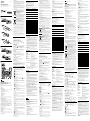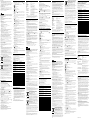Bluetooth® Keyboard
©2011 Sony Corporation / Printed in China
4-296-617-61(1)
Brugervejledning/Bruksanvisning/Kullanım Talimatları/Käyttöohjeet/
Bruksanvisning/Инструкция по эксплуатации
Dansk
ADVARSEL
På grund af risiko for brand og elektrisk stød må enheden ikke
udsættes for regn eller fugtighed.
Åbn ikke kabinettet for at undgå elektrisk stød. Overlad alt
reparationsarbejde til faguddannet personale.
Ejerens notat
Model- og serienummeret findes inde i tastaturets batterirum. Skriv serienummeret på linjen
herunder. Du skal referere til dette nummer, når du kontakter din Sony-forhandler angående
dette produkt.
Modelnr. SGPWKB1
Serienr. ________________
Sikkerhedsoplysninger
Under følgende omstændigheder skal du slukke for strømmen og få det efterset af kvalificeret
personale, før det anvendes igen.
– Vand eller et fremmedlegeme er kommet ind i tastaturet.
– Der kommer røg ud af tastaturet.
– Der er en unormal støj eller lugt.
– Tastaturet er blevet tabt, eller den udvendige del af tastaturet er knækket.
Anbring ikke tastaturet:
– På et ustabilt underlag
– I meget fugtige omgivelser uden ventilation
– Store mængder støv
– Direkte sollys eller ekstrem varme
– Mekanisk rystelse eller stød
– Oliedampe
Hvis tastaturet flyttes direkte fra et koldt til et varmt sted, eller hvis det anbringes i meget
fugtige omgivelser, kan der opstå kondens inde i tastaturet. Dette kan bevirke, at tastaturet
ikke fungerer korrekt.
Forholdsregler ved brug af batterier
Hvis der lækker væske fra batteriet:
– Batterivæsken må ikke berøres direkte. Hvis øjne, hud eller tøj kommer i kontakt med
batterivæsken, vaskes det grundigt med rent vand. Hvis det resulterer i hudinflammation
eller sår, skal du straks kontakte en læge.
– Aftør batterirummet forsigtigt, og indsæt de nye batterier.
Bortskaf brugte batterier hurtigt og på passende vis. Bortskaf brugte batterier i henhold til
producentens anvisninger. I nogle områder kan bortskaffelse af batterier som husholdnings-
eller erhvervsaffald være forbudt. Anvend det relevante offentlige indsamlingssystem.
Batterier kan eksplodere eller blive utætte, hvis de oplades eller bortskaffes ved afbrænding.
Batterierne må ikke skilles ad, opvarmes over 60 °C eller brændes.
Må kun udskiftes med den samme eller tilsvarende type som anbefalet af producenten. Bland
ikke gamle (brugte) batterier med nye, eller forskellige typer batterier sammen. Sørg for at
bruge de batterier, der er angivet i "Strømkrav" under "Specifikationer". Batteriet kan
eksplodere, hvis det placeres forkert.
Skal holdes væk fra børn.
Indsæt batterierne, så polerne +/– vender korrekt.
Når batterierne er løbet tør for strøm, eller hvis du ikke vil bruge tastaturet i en længere
periode, skal du fjerne batterierne.
Kortslut ikke metalpolerne på batteriet, og undgå at gøre dem våde med nogen form for væske
f.eks. vand, kaffe eller juice.
For kunder i Europa
Sony erklærer herved, at dette produkt overholder de væsentlige krav og øvrige relevante krav
i direktiv 1999/5/EF.
Et eksemplar af overensstemmelseserklæringen (DoC) samt R&TTE-direktivet kan hentes ved
at gå til den efterfølgende URL.
http://www.compliance.sony.de/
Betingelser for brug
I visse situationer eller omgivelser kan brugen af trådløs BLUETOOTH-teknologi være
begrænset af bygningens ejer eller ansvarlige repræsentanter for organisationen, for eksempel
om bord på fly, i hospitaler og andre omgivelser, hvor risikoen for forstyrrelser af andre
enheder eller tjenester opfattes som skadelig.
Hvis du ikke er sikker på, hvilke regler der gælder for anvendelse i en konkret organisation
eller i konkrete omgivelser, opfordres du til at indhente tilladelse til at anvende trådløs
BLUETOOTH-teknologi, før du tænder for enheden.
Kontakt din læge eller producenten af personligt medicinsk udstyr (pacemakere,
høreapparater etc.) vedrørende eventuelle begrænsninger for anvendelse af trådløs
BLUETOOTH-teknologi.
Undersøg og overhold flyselskabernes begrænsninger angående brug af trådløse funktioner.
Hvis brug af trådløse funktioner er forbudt på flyet, skal du sætte afbryderen på denne enhed
til OFF, før du går ombord. Radiobølger kan forårsage en fejlfunktion i flyets udstyr, der
resulterer i en alvorligt ulykke.
Norge: Brug af dette radioudstyr er ikke tilladt i det geografiske område inden for en radius af
20 km fra Ny-Ålesund, Svalbard.
Håndtering af udtjente elektriske og elektroniske
produkter (Gælder for den Europæiske Union og
andre europæiske lande med separate
indsamlingssystemer)
Dette symbol på produktet eller emballagen angiver, at produktet ikke
må behandles som husholdningsaffald.
Det skal i stedet indleveres på en deponeringsplads specielt indrettet til
modtagelse og oparbejdning af elektriske og elektroniske produkter. Ved
at sikre at produktet bortskaffes korrekt, forebygges de eventuelle
negative miljø- og sundhedsskadelige påvirkninger, som en ukorrekt
affaldshåndtering af produktet kan forårsage. Genindvinding af
materialer vil medvirke til at bevare naturens ressourcer. Yderligere
information om genindvindingen af dette produkt kan fås hos myndighederne, det lokale
renovationsselskab eller butikken, hvor produktet blev købt.
Fjernelse af udtjente batterier (gælder for den
Europæiske Union og andre europæiske lande med
separate indsamlingssystemer)
Dette symbol på batteriet eller emballagen betyder, at batteriet leveret
med dette produkt ikke må bortskaffes som husholdningsaffald.
På visse batterier kan dette symbol anvendes i kombination med et
kemisk symbol. Det kemiske symbol for kviksølv (Hg) eller bly (Pb) er
anført hvis batteriet indeholder mere end 0,0005% kviksølv eller 0,004%
bly.
Ved at sikre at sådanne batterier bortskaffes korrekt, tilsikres det, at de mulige negative
konsekvenser for sundhed og miljø, som kunne opstå ved en forkert affaldshåndtering af
batteriet, forebygges. Materiale genindvendingen bidrager ligeledes til at beskytte naturens
resourcer.
Hvis et produkt kræver vedvarende elektricitetsforsyning af hensyn til sikkerheden samt
ydeevnen eller data integritet, må batteriet kun fjernes af dertil uddannet personale.
For at sikre en korrekt håndtering af batteriet bør det udtjente produkt kun afleveres på dertil
indrettede indsamlingspladser beregnet til affaldshåndtering af elektriske og elektroniske
produkter.
Med hensyn til øvrige batterier, se venligst afsnittet der omhandler sikker fjernelse af batterier.
Batteriet skal derefter afleveres på et indsamlingsted beregnet til affaldshåndtering og
genindvinding af batterier.
Yderlige information om genindvinding af dette produkt eller batteri kan fås ved at kontakte den
kommunale genbrugsstation eller den butik, hvor produktet blev købt.
Producenten af dette produkt er Sony Corporation, 1-7-1 Konan Minato-ku Tokyo, 108-0075
Japan. Den autoriserede repræsentant for EMC og produktsikkerhed er Sony Deutschland
GmbH, Hedelfinger Strasse 61, 70327 Stuttgart, Germany. For service eller garanti henviser vi til
de adresser, som fremgår af vedlagte garantidokument.
Før anvendelse
Dette produkt er et BLUETOOTH-tastatur, som er specielt beregnet til brug med en
Sony-tabletenhed.
Inden du anvender tastaturet, skal du gøre følgende.
Isætning af batterier i tastaturet
1 Sæt tænd-/sluk-kontakten på tastaturet til OFF. (-1)
2 Vend tastaturet om, og åbn dækslet til batterirummet. (-2)
3 Isæt de to (medfølgende) batterier, så polerne +/– vender korrekt. (-3)
Isæt batterierne med – (minus)-siden først.
4 Luk dækslet. (-4)
Udskiftning af batterierne
Når afstanden (mellem tastaturet og tabletenheden) bliver mindre, eller tastaturet helt
stopper med at fungere, skal du kontrollere indikatoren (lavt batteriniveau) på
tastaturet. Hvis indikatoren (lavt batteriniveau) blinker orange, skal batterierne
udskiftes.
Hvis du vil forlænge batteriernes levetid, skal du sætte tænd-/sluk-kontakten til OFF, når
du ikke bruger tastaturet.
Etablering af kommunikation mellem tastaturet og din
tabletenhed
1 Tryk på [Apps] - [Settings] - [Wireless & networks] - [Bluetooth] på
tabletenheden.
Tabletenhedens BLUETOOTH-funktion er slået til.
2 Tryk på [Apps] - [Settings] - [Wireless & networks] - [Bluetooth settings].
3 Sæt tænd-/sluk-kontakten på tastaturet til ON. (-3)
4 Tryk på CONNECT (forbind)-knappen på tastaturet, indtil indikatoren
blinker. (-4)
5 Tryk på [Find nearby devices] på tabletenheden.
En liste over fundne enheder vises.
6 Vælg "SGPWKB1" på enhedslisten.
Et vindue, der beder dig om at angive en adgangskode til en enhed, vises.
7 Angiv adgangskoden til den viste enhed, og tryk på Enter.
Parring er fuldført.
Afbrydelse af tastaturet
1 Sæt tænd-/sluk-kontakten på tastaturet til OFF.
Efter et stykke tid vil tabletenhedens tastatur, som vises på skærmen, blive tilgængelig.
Når tastaturet, som vises på skærmen, ikke kan bruges
Hvis du ikke kan bruge tastaturet, som vises på skærmen, selvom du slukker for tastaturet,
skal du trykke på tastaturikonet nederst i højre hjørne på skærmbilledet for tabletenheden
og indstille [Use physical keyboard] til [OFF].
Knappernes placering og funktioner
Caps Lock-tast
Aktiverer Caps Lock-tilstand, så alle bogstaver skrives med stort. Indikatoren
(Caps Lock) lyser op, når denne tilstand indstilles til ON.
Tryk på tasten igen for at deaktivere tilstanden. Indikatoren (Caps Lock) vil
stoppe med at lyse.
(Tilbage)
Vender tilbage til det foregående skærmbillede.
(Hjem)
Viser skærmbilledet for Hjem.
(Seneste programmer)
Viser et eller flere programmer, som for nylig er blevet startet.
(Menu)
Viser menuen for indstillinger.
(Søg)
Viser boksen med hurtig-søg. Den opgave, der er tildelt tasten (Søg), varierer
afhængigt af den software, som anvendes. Se Hjælp for tabletenheden eller softwaren
for at få flere oplysninger.
Tænd-/sluk-kontakt
Skub tænd-/sluk-kontakten til en af siderne for at tænde eller slukke for tastaturet.
Hvis du ikke vil bruge tastaturet i en længere periode, bør du sætte det til OFF.
CONNECT (forbind)-knap
Denne knap trykkes, når tastaturet skal kunne kommunikere med tabletenheden.
Forskellige indikatorer
(Caps Lock)
Tændes, når Caps Lock-tilstand aktiveres.
(Forbind)-indikator
Blinker grønt i et par sekunder, når der startes kommunikation med tabletenheden,
eller når der genoprettes forbindelse til en tabletenhed som f.eks., når der oprettes
fra slumretilstand.
(Lavt batteriniveau)-indikator
Når der ikke er meget strøm tilbage i batteriet, blinker det orange – i slumretilstand
slukker det (uafhængigt af det resterende batteriniveau).
Knapper til regulering af lydstyrke
Lydstyrken øges (+) eller bliver lavere (–), når knappen trykkes samtidig med Fn-
tasten.
Backspace-tast
Sletter bogstavet til venstre for markøren. Hvis knappen trykkes samtidig med Fn-
tasten, slettes bogstavet til højre for markøren (samme funktion som Delete-tasten).
Enter-tast
Bekræfter og indtaster valget.
Skift-tast
Giver dig mulighed for at skrive bogstaver med stort, når den trykkes samtidig med
andre taster. Du kan også udføre andre handlinger, når denne tast trykkes samtidig
med andre.
Ctrl-tast
Giver dig mulighed for at udføre forskellige handlinger, når denne tast trykkes
samtidig med andre bestemte taster. Den opgave, der er tildelt tasten (Ctrl), varierer
afhængigt af den software, som anvendes. Se Hjælp for tabletenheden eller softwaren
for at få flere oplysninger.
Fn-tast
Når tasten trykkes samtidig med forskellige andre taster, ændres funktionen til den,
som står med blåt.
(Meta)-tast
Giver dig mulighed for at udføre forskellige handlinger, når denne tast trykkes
samtidig med andre bestemte taster. Den opgave, der er tildelt tasten (Meta), varierer
afhængigt af den software, som anvendes. Se Hjælp for tabletenheden eller softwaren
for at få flere oplysninger.
Alt-tast
Giver dig mulighed for at udføre forskellige handlinger, når denne tast trykkes
samtidig med andre bestemte taster. Den opgave, der er tildelt tasten (Alt), varierer
afhængigt af den software, som anvendes. Se Hjælp for tabletenheden eller softwaren
for at få flere oplysninger.
Mellemrumstast
Indsætter et mellemrum i en tekstrække.
(Skift sprog)-tast
Skifter sprog, når du vælger, at der skal bruges flere sprog som input.
* Denne funktion kan kun bruges, når [Standard keyboard] er aktiveret på tabletenheden.
Retningsgivende piletaster
Flytter markøren på tabletenheden eller viser den foregående/næste side for det
skærmbillede, der dækker over flere sider. Virker også som Pg Up/Dn-tast, når den
trykkes samtidig med Fn-tasten.
Godt råd
Både F- og J-tasten har følelige markeringer.
Indtastning af tekst
Indføring af tekst fra de viste forslag
1 Indfør latinske bogstaver ved hjælp af tastaturet.
2 Tryk på det ønskede ord fra listen over viste forslag.
Sådan angiver du bogstaverne direkte
Du kan angive bogstaverne direkte ved hjælp af tastaturet.
Bemærk
Der er bestemte bogstaver, du ikke kan angive direkte, afhængigt af versionen på det Android-
operativsystem, du bruger.
Tastaturhandling Bogstav, der skal angives
Når du har trykket på Alt + e, skal du
trykke på det bogstav, du vil angive.
(Bogstaver: a, c, e, i, l, m, n, o, r, s, u, w, y,
z)
á, ć, é, í, ĺ, m´ , ń, ó, ŕ, ś, ú, ẃ, ý, ź
Når du har trykket på `, skal du trykke på
det bogstav, du vil angive.
(Bogstaver: a, e, i, o, u, w, y)
à, è, ì, ò, ù, ẁ, ỳ
Når du har trykket på Alt + i, skal du
trykke på det bogstav, du vil angive.
(Bogstaver: a, c, e, g, h, i, j, o, s, u, w, y)
â, ĉ, ê, ĝ, ĥ, î, ĵ, ô, ŝ, û, ŵ, ŷ
Når du har trykket på Alt + u, skal du
trykke på det bogstav, du vil angive.
(Bogstaver: a, e, i, o, u, w, y)
ä, ë, ï, ö, ü, ẅ, ÿ
Når du har trykket på Alt + n, skal du
trykke på det bogstav, du vil angive.
(Bogstaver: a, e, i, n, o, u, y)
ã, ẽ, ĩ, ñ, õ, ũ, ỹ
Alt + c ç
Alt + s ß
Shift + Alt + ’ Æ
Alt + ’ æ
Shift + Alt + q Œ
Alt + q œ
Shift + Alt + a Å
Alt + a å
Shift + Alt + o Ø
Alt + o ø
Alt + 1 ¡
Shift + Alt + / ¿
Alt + 4 ¢
Alt + 3 £
Alt + y ¥
Shift + Alt + 2 €
Eksempel: Hvis du vil indtaste på "á", skal du trykke på "a", når du har trykket på "Alt" og
"e" samtidigt.
Bemærkninger om brug
Trådløs kommunikation
2,4 GHz-båndet, som bruges af BLUETOOTH-enheder og trådløse LAN-enheder,
bruges også af forskellige andre enheder. BLUETOOTH-enheder og trådløse LAN-
enheder anvender teknologi, der minimerer forstyrrelserne fra andre enheder, som
bruger den samme bølgelængde. Samtidig brug af BLUETOOTH-enheder og trådløse
LAN-enheder kan imidlertid medføre radioforstyrrelser, hvilket kan medføre
reducerede kommunikationshastigheder og en afstand, der er anderledes end
standardværdierne.
Dataoverførselshastigheden vil variere, afhængigt af afstanden og forhindringer
mellem enhederne, konfiguration af enhederne, radiointerferens, operativsystem og så
videre. I nogle tilfælde kan kommunikationen blive afbrudt.
Kommunikationsafstanden vil variere, afhængigt af om der er vægge eller andre
forhindringer mellem enhederne, af væggenes materiale, tilstedeværelse af radio-
interferens og andre omstændigheder i omgivelserne, samt den anvendte software.
Hvis BLUETOOTH-funktionen og den trådløse LAN-funktion bruges samtidigt på
den samme tavle-pc, kan kommunikationshastigheden blive reduceret på grund af
elektromagnetiske forstyrrelser, og der kan opstå andre uønskede indvirkninger.
Vedligeholdelse
Når du renser tastaturet, skal du sørge for at tage batterierne ud.
Rens ydersiden af tastaturet med en blød, tør klud. Brug ikke nogen form for pude med
slibeeffekt, skurepulver eller et opløsningsmiddel som f.eks. sprit eller benzin.
Specifikationer
Tastaturafstand 19,05 mm
Tasteanslag
2,0 mm
Grænseflade
BLUETOOTH 2.0 HID-profil
Frekvensbånd
2,4 GHz
Kommunikationsafstand
Maks. sigtelinje på 10 m *
Strømkrav
to LR6 (AA-størrelsen) alkalinebatterier
Batteriets levetid
Ca. 90 timer (kontinuerlig brug)
Vægt
Ca. 410 g (inkl. batterier)
Mål
Ca. 299 mm × 24,5 mm × 127 mm (b × h × d)
Driftstemperatur
5 °C til 35 °C (temperaturgradient under 10 °C/time)
Luftfugtighed under drift
20 %-80 % (ikke kondenseret), under forudsætning af at
luftfugtigheden er mindre end 65 % ved 35 °C
(hygrometeraflæsning på under 29 °C)
Temperatur under opbevaring
–20 °C til +60 °C
(temperaturgradient under 10 °C/time)
Luftfugtighed under opbevaring
10 %-90 % (ikke kondenseret), under forudsætning af at
luftfugtigheden er mindre end 20 % ved 60 °C
(hygrometeraflæsning på under 35 °C)
Tilbehør
LR6-batterier (AA-størrelsen) (2)
Brugervejledning (dette dokument) (1)
* Kommunikationsafstanden varierer, afhængigt af vægge og andre forhindringer
mellem enhederne, væggenes materiale, omstændigheder i omgivelserne som f.eks.
radio-interferens samt det anvendte softwareprogram.
Design og specifikationer kan ændres uden varsel.
Fejlfinding
CONNECT-knappen (forbindelse) blev trykket ned, men der blev ikke
oprettet kommunikation.
Kontroller, om batterier er sat i tastaturet. Få flere oplysninger under "Isætning af
batterier i tastaturet".
Hvis tænd-/sluk-knappen på tastaturet er indstillet til OFF, er det ikke muligt at
kommunikere med tabletenheden. Kontroller indstillingen af kontakten på tastaturet.
Hvis der ikke tændes for strømmen, når tænd-/sluk-knappen på tastaturet er indstillet
til ON, kan batterierne være afladet. Udskift batterierne. Få flere oplysninger under
"Isætning af batterier i tastaturet"
Kommunikationen mellem tastaturet og tabletenheden er muligvis ikke oprettet
korrekt. Hvis CONNECT-knappen (forbindelse) ikke trykkes ned inden for 30
sekunder efter søgningen efter BLUETOOTH-enheden startes af pc'en, bliver tastaturet
ikke registreret. Hvis det sker, skal du udføre proceduren igen for at aktivere
kommunikationen. Få flere oplysninger under "Etablering af kommunikation mellem
tastaturet og din tabletenhed".
Hvis tastaturet er for langt fra tabletenheden, er det ikke muligt at opnå
kommunikation. Den maksimalt tilladte afstand mellem tastaturet og tabletenheden, er
omkring 10 m. Hvis anvendelsen sker på et metalbord, eller hvis der er forhindringer
mellem tastaturet og tabletenheden, kan den anvendelige afstand være kortere.
Sørg for, at BLUETOOTH-funktionen på din tabletenhed er aktiveret.
Tryk på og hold CONNECT-knappen (forbindelse) nede, indstil
(forbindelses)indikatoren blinker. Hvis (forbindelses)indikatoren ikke blinker,
skal du slippe CONNECT-knappen (forbindelse) og derefter trykke på den igen.
Tastaturet fungerer ikke.
Kontroller afstanden mellem tastaturet og tabletenheden. Anbring tastaturet og
tabletenheden inden for den kommunikationsrækkevidde, der er angivet i
specifikationerne. Hvis anvendelsen sker på et metalbord, eller hvis der er
metalgenstande i nærheden af tastaturet, kan den anvendelige afstand være kortere.
Tastaturet og tabletenheden kan muligvis ikke registrere hinanden. Sæt batterierne
korrekt i tastaturet, og prøv at oprette forbindelse mellem tastaturet og tabletenheden
igen. Sørg for, at tastaturet er tæt på tabletenheden (inden for 30 cm, når du trykker på
CONNECT-knappen (forbindelse).
Visse taster fungerer muligvis ikke, afhængigt af hvilken software der anvendes.
Varemærker og bemærkninger
BLUETOOTH ordmærket og logoer er ejet af BLUETOOTH SIG, Inc., og enhver brug
af sådanne mærker af Sony Corporation er under licens. Andre varemærker og
handelsnavne tilhører deres respektive ejere.
Android og Android-logoet er varemærker tilhørende Google Inc.
Alle andre navne på systemer, produkter og tjenesteydelser er varemærker tilhørende
deres respektive ejere. Symbolerne ™ og ® er udeladt i denne vejledning.
Svenska
VARNING
Utsätt inte den här enheten för regn eller fukt för att undvika risk för
brand och elstötar.
Öppna inte chassit eftersom det medför risk för elstötar. Överlåt allt
reparationsarbete till kvalificerad personal.
Information för ägaren
Modellnummer och serienummer finns inuti batteriluckan på tangentbordet. Notera
serienumret i det avsedda utrymmet nedan. Hänvisa till detta nummer när du ringer till din
Sony-återförsäljare gällande denna produkt.
Modellnr. SGPWKB1
Serienr. ________________
Säkerhetsinformation
I följande fall ska strömmen stängas av och surfplattan ska kontrolleras av en kvalificerad
tekniker innan du fortsätter att använda den.
– Vatten eller ett främmande föremål har kommit in i enheten.
– Det kommer rök från enheten.
– Ett ovanligt ljud eller en ovanlig lukt märks.
– Enheten tappas eller enhetens hölje går sönder.
Placera inte enheten på en plats där följande gäller:
– På en instabil yta
– I mycket fuktiga områden eller platser utan ventilation
– För mycket damm
– Direkt solljus eller extrem hetta
– Mekaniska vibrationer eller chock
– Flottiga rökgaser
Om enheten togs direkt från en kall till en varm plats eller placeras i ett mycket fuktigt rum
kan kondens bildas på insidan av enheten. Enheten kanske inte fungerar ordentligt om detta
inträffar.
Försiktighetsåtgärder gällande användning av batterierna
Om det läcker batterivätska:
– Rör inte batterivätskan. Om ögon, hud eller kläder kommer i kontakt med batterivätska ska
du tvätta noggrant med rent vatten. Rådgör omedelbart med läkare om du får en
inflammation eller ett sår.
– Torka batterifacket noggrant och sätt i nya batterier.
Använda batterier ska kasseras omedelbart och enligt gällande föreskrifter. Släng använda
batterier enligt tillverkarens instruktioner. På vissa platser är det förbjudet att kasta batterier i
hushålls- eller företagssoporna. Använd det offentliga insamlingssystem som är lämpligt.
Det kan hända att batterier exploderar eller läcker om de laddas upp igen eller slängs i öppen
eld.
Montera inte isär batteriet, utsätt det inte för värme över 60 °C eller förbränning.
Ersätt endast med samma eller liknande typ som rekommenderas av tillverkaren. Blanda inte
gamla (använda) och nya batterier eller olika typer av batterier. Se till att använda de batterier
som anges i ”Strömkrav” under ”Specifikationer”. Batteriet kan explodera om du inte sätter i
det rätt.
Håll borta från barn.
Sätt i batteriet med polerna +/– rättvända.
När batterierna är urladdade eller när du inte avser att använda enheten under en längre
period, ska du ta ut batterierna.
Kortslut inte batteriets metallkontakter, blöt inte heller ner dem med någon vätska t.ex. vatten,
kaffe eller juice.
För kunder i Europa
Sony intygar härmed att denna produkt följer huvudsakliga krav och relevanta bestämmelser i
1999/5/EC-direktivet.
En kopia av Försäkran om överensstämmelse (Declaration of Conformity, DoC) med R&TTE-
direktivet, finns på följande webbplats.
http://www.compliance.sony.de/
Allmänna förutsättningar för användning
I vissa situationer eller miljöer, kan användning av BLUETOOTH trådlös teknik begränsas av
byggnadens ägare eller ansvariga representanter för organisationen, t ex ombord på flygplan, i
sjukhus eller i andra miljöer där risken för störningar med andra enheter eller tjänster anses
eller har fastställts vara skadliga.
Om du är osäker beträffande vilken policy som gäller för användning i en speciell organisation
eller miljö, uppmanas du att fråga efter godkännande att använda BLUETOOTH trådlös
teknik innan du aktiverar denna teknik.
Rådfråga din läkare eller tillverkaren av personliga medicinska enheter (pacemakers,
hörapparater etc.) beträffande begränsningar när det gäller användning av BLUETOOTH
trådlös teknik.
Kontrollera och respektera begränsningar vad gäller användning av trådlösa enheter på
flygplan.
Om användning av trådlösa enheter på flygplan är förbjuden ställer du in enhetens
strömbrytare till OFF innan du stiger på flygplanet. Radiovågorna kan orsaka fel i flygplanets
utrustning vilket kan leda till allvarlig olycka.
Norge: Denna radioutrustning får inte användas i det geografiska området inom en 20 km
radie från centrum av Ny-Ålesund, Svalbard.
Omhändertagande av gamla elektriska och
elektroniska produkter (Användbar i den Europeiska
Unionen och andra Europeiska länder med separata
insamlingssystem)
Symbolen på produkten eller emballaget anger att produkten inte får
hanteras som hushållsavfall.
Den skall i stället lämnas in på uppsamlingsplats för återvinning av el-
och elektronikkomponenter. Genom att säkerställa att produkten
hanteras på rätt sätt bidrar du till att förebygga eventuella negativa
miljö- och hälsoeffekter som kan uppstå om produkten kasseras som
vanligt avfall. Återvinning av material hjälper till att bibehålla naturens
resurser. För ytterligare upplysningar om återvinning bör du kontakta
lokala myndigheter eller sophämtningstjänst eller affären där du köpte varan.
Avfallsinstruktion rörande förbrukade batterier
(gäller i EU och andra europiska länder med separata
insamlingssystem)
Denna symbol på batteriet eller på förpackningen betyder att batteriet
inte skall behandlas som vanligt hushållsavfall.
På vissa batterier kan denna symbol användas i kombination med en
kemisk symbol. Den kemiska symbolen för kvicksilver (Hg) eller bly
(Pb) läggs till om batteriet innehåller mer än 0,0005% kvicksilver eller
0,004% bly.
För att säkerställa för att dessa batterier blir kastade på ett riktigt sätt, kommer du att bidra till
att skydda miljön och människors hälsa från potentiella negativa konsekvenser som annars
kunnat blivit orsakat av felaktig avfallshantering. Återvinning av materialet vill bidra till att
bevara naturens resurser.
När det gäller produkter som av säkerhet, prestanda eller dataintegritetsskäl kräver permanent
anslutning av ett inbyggt batteri, bör detta batteri bytas av en auktoriserad servicetekniker.
För att försäkra att batteriet blir behandlat korrekt skall det levereras till återvinningsstation för
elektriska produkter när det är förbrukat.
För alla andra batterier, vänligen se avsnittet om hur man tar bort batteriet på ett säkert sätt.
Lämna batteriet på en återvinningsstation för förbrukade batterier.
För mer detaljerad information rörande korrekt avfallshantering av denna produkt eller
batterier, vänligen kontakta ditt kommunkontor, din avfallsstation eller din återförsäljare där du
köpt produkten.
Tillverkare av denna product är Sony Corporation, 1-7-1 Konan Minato-ku Tokyo, 108-0075
Japan. Auktoriserad representant för EMC och produkt säkerhet är Sony Deutschland GmbH,
Hedelfinger Strasse 61, 70327 Stuttgart, Germany. För service och garanti ärenden, var vänlig att
titta I separat service och garanti dokument.
Före användning
Denna produkt är ett BLUETOOTH-tangentbord som är utformat för användning med
en surfplatta från Sony.
Gör följande innan du använder tangentbordet.
Placera batterier i tangentbordet
1 För strömbrytaren på tangentbordet till läget OFF. (-1)
2 Vänd tangentbordet och öppna batteriluckan. (-2)
3 Sätt i de två medföljande batterierna med korrekt orientering (+/–). (-3)
För in batteriernas minuspol (–) först.
4 Stäng locket. (-4)
Byta batterier
När avståndet mellan tangentbordet och surfplattan minskar eller när tangentbordet
slutar fungera helt, ska du kontrollera indikatorn (låg batteriström) på
tangentbordet. Om indikatorn (låg batteriström) blinkar orange ska du byta ut
batterierna.
Förläng batteriernas livslängd genom att ställa strömbrytaren på OFF när du inte
använder tangentbordet.
Aktivera kommunikation mellan tangentbordet och
surfplattan
1 Peka på [Apps] - [Settings] - [Wireless & networks] - [Bluetooth] på surfplattan.
Surfplattans BLUETOOTH-funktion aktiveras.
2 Peka på [Apps] - [Settings] - [Wireless & networks] - [Bluetooth settings].
3 För tangentbordets strömbrytare till läget ON. (-3)
4 Tryck på knappen CONNECT (anslut) på tangentbordet tills indikatorn
blinkar. (-4)
5 Peka på [Find nearby devices] på surfplattan.
En lista med enheter som hittas visas.
6 I enhetslistan väljer du ”SGPWKB1”.
Ett fönster som uppmanar dig att ange enhetens nyckel (passkey) visas.
7 Ange den visade enhetens nyckel och tryck på Enter.
Parning har slutförts.
Koppla från tangentbordet
1 För strömbrytaren på tangentbordet till OFF.
Efter ett tag blir surfplattans tangentbord på skärmen tillgängligt.
När tangentbordet på skärmen inte kan användas
Om du inte kan använda tangentbordet på skärmen, även när du stänger av
tangentbordet, ska du peka på tangentbordsikonen längst ned till höger på surfplattans
skärm och ställa in [Use physical keyboard] på [OFF].
Kontrollernas placering och funktioner
Caps Lock-tangent
Aktiverar Caps Lock-läge där alla bokstäver skrivs som versaler. Indikatorn (Caps
Lock) tänds när detta läge är inställt på ON.
Avaktivera läget genom att trycka på tangenten igen. Indikatorn (Caps Lock)
stängs av.
(Bakåt)
Återgår till föregående skärm.
(Hem)
Visar huvudskärmen.
(Senaste applikationer)
Visar vilka applikationer som användes nyligen.
(Meny)
Visar alternativmenyn.
(Sök)
Visar rutan för snabbsökning. Uppgiften som tilldelas tangenten (sök) varierar
beroende på vilken programvara som används. Information finns i hjälpen för
surfplattan eller programvaran.
Strömbrytare
Flytta strömbrytaren för att slå på eller stänga av tangentbordet. Om du inte avser att
använda tangentbordet under en längre period, är det bättre att lämna strömbrytaren
i läget OFF.
CONNECT (anslut)-knapp
Tryck för att göra det möjligt för tangentbordet att kommunicera med surfplattan.
Olika indikatorer
(Caps Lock)
Tänds när läget Caps Lock är aktiverat.
(Anslut)-indikator
Blinkar grönt i några sekunder när kommunikation med en surfplatta påbörjas
eller när kommunikation återupprättas med en surfplatta, t.ex. vid uppväckning
från viloläge.
(Låg batteriström)-indikator
När batteriets strömnivå blir låg, blinkar indikatorn orange; den stängs av i viloläge,
oberoende av återstående batteriström.
Volymkontrollknappar
När dessa trycks tillsammans med tangenten Fn, höjs (+) eller sänks (–) volymen.
Backspace-tangent
Tar bort bokstaven till vänster om markören. Om tangenten trycks tillsammans med
tangenten Fn raderas bokstaven till höger om markören (samma funktion som
Delete-tangenten).
Enter-tangent
Bekräftar och anger valet.
Shift-tangent
Gör det möjligt att skriva versaler när tangenten trycks tillsammans med andra
tangenter. Du kan även utföra olika åtgärder när denna tangent trycks tillsammans
med vissa andra.
Ctrl-tangent
Gör det möjligt att utföra olika handlingar när tangenten trycks tillsammans med
vissa andra tangenter.
Uppgiften som tilldelas tangenten (Ctrl) varierar beroende på vilken programvara
som används. Information finns i hjälpen för surfplattan eller programvaran.
Fn-tangent
När denna tangent trycks med andra olika tangenter ändras funktionen till den som
är tryckt i blått.
(Meta)-tangent
Gör det möjligt att utföra olika handlingar när tangenten trycks tillsammans med
vissa andra tangenter. Uppgiften som tilldelas tangenten (Meta) varierar beroende på
programvaran som används. Information finns i hjälpen för surfplattan eller
programvaran.
Alt-tangent
Gör det möjligt att utföra vissa handlingar när tangenten trycks tillsammans med
vissa andra tangenter. Uppgiften som tilldelas tangenten (Alt) varierar beroende på
programvaran som används. Information finns i hjälpen för surfplattan eller
programvaran.
Blanksteg
Matar in ett blanksteg i en textrad.
(Byt språk)-tangent
Växlar mellan olika språk som används för inmatning.
* Funktionen är endast tillgänglig när [Standard keyboard] har aktiverats på surfplattan.
Piltangenter
Flyttar markören på surfplattan eller visar föregående/nästa sida på en skärm som
sträcker sig över flera sidor. Fungerar även som Pg Up-/Dn-tangent när den trycks
tillsammans med Fn-tangenten.
Tips
Tangenterna F och J har känselmärken.
Mata in text
Mata in text från visade förslag
1 Mata in romerska bokstäver med tangentbordet.
2 Peka på det önskade ordet från listan med visade förslag.
Mata in bokstäver direkt
Du kan mata in bokstäver direkt med tangentbordet.
Obs!
Du kanske inte kan mata in vissa bokstäver direkt, beroende på vilken version av Android-
operativsystemet som du använder.
Använda tangentbordet Bokstav som ska matas in
När du har tryckt på Alt + e, tryck på
bokstaven som du vill mata in.
(Bokstäver: a, c, e, i, l, m, n, o, r, s, u, w, y,
z)
á, ć, é, í, ĺ, m´ , ń, ó, ŕ, ś, ú, ẃ, ý, ź
När du har tryckt på `, tryck på bokstaven
som du vill mata in.
(Bokstäver: a, e, i, o, u, w, y)
à, è, ì, ò, ù, ẁ, ỳ
När du har tryckt på Alt + i, tryck på
bokstaven som du vill mata in.
(Bokstäver: a, c, e, g, h, i, j, o, s, u, w, y)
â, ĉ, ê, ĝ, ĥ, î, ĵ, ô, ŝ, û, ŵ, ŷ
När du har tryckt på Alt + u, tryck på
bokstaven som du vill mata in.
(Bokstäver: a, e, i, o, u, w, y)
ä, ë, ï, ö, ü, ẅ, ÿ
När du har tryckt på Alt + n, tryck på
bokstaven som du vill mata in.
(Bokstäver: a, e, i, n, o, u, y)
ã, ẽ, ĩ, ñ, õ, ũ, ỹ
Alt + c ç
Alt + s ß
Shift + Alt + ’ Æ
Alt + ’ æ
Shift + Alt + q Œ
Alt + q œ
Shift + Alt + a Å
Alt + a å
Shift + Alt + o Ø
Alt + o ø
Alt + 1 ¡
Shift + Alt + / ¿
Alt + 4 ¢
Alt + 3 £
Alt + y ¥
Shift + Alt + 2 €
Exempel: Skriv ”á”, genom att trycka på ”a” efter att du har tryckt på ”Alt” och ”e”
samtidigt.
Anmärkningar vid användning
Trådlösa kommunikationer
2,4 GHz-bandet som används av BLUETOOTH-enheter och trådlösa LAN-enheter
används även av diverse andra enheter. BLUETOOTH-enheter och trådlösa LAN-
enheter använder teknik som minimerar störningar från andra enheter med samma
våglängd. Samtidig användning av BLUETOOTH-enheter och trådlösa LAN-enheter
kan dock orsaka radiostörningar och leda till att kommunikationshastighet och
räckvidd blir lägre än standardvärdena.
Dataöverföringshastigheten kan variera beroende på avståndet och hinder mellan
enheter, enhetskonfiguration, radiostörning, operativsystem, programvara och så
vidare. I vissa fall kan kommunikationen avbrytas.
Kommunikationsavståndet varierar beroende på väggar eller andra hinder mellan
enheter, material i väggar, radiofrekvensstörningar och andra miljöförhållanden samt
typen av programvara som används.
Om funktionerna BLUETOOTH och trådlös LAN används samtidigt på samma
surfplatta, kan det hända att kommunikationshastigheten blir långsammare på grund
av elektromagnetisk strålning samt att annan oönskad påverkan kan ske.
Underhåll
Ta ut batterierna innan du rengör tangentbordet.
Rengör utsidan av tangentbordet med en mjuk, torr trasa. Använd inte någon form av
sträv svamp, skurmedel eller lösningsmedel som alkohol eller bensin.
Specifikationer
Tangentavstånd 19,05 mm
Tangentrörelse
2,0 mm
Gränssnitt
BLUETOOTH 2.0 HID Profile
Frekvensband
2,4 GHz
Kommunikationsavstånd
10 m max. inom synhåll *
Strömkrav
två LR6 (AA) alkaliska batterier
Batteriernas livslängd
Cirka 90 timmar (kontinuerlig användning)
Vikt
Cirka 410 g (inklusive batterier)
Mått
Cirka 299 mm × 24,5 mm × 127 mm (b × h × d)
Drifttemperatur
5 °C till 35 °C
(temperaturskillnad på mindre än 10 °C/timme)
Luftfuktighet för drift
20 % till 80 % (icke-kondenserande), om luftfuktigheten
är mindre än 65 % vid 35 °C (hygrometervärde mindre
än 29 °C)
Förvaringstemperatur –20 °C till +60 °C
(temperaturskillnad mindre än 10 °C/timme)
Luftfuktighet för förvaring
10 % till 90 % (icke-kondenserande), om luftfuktigheten
är mindre än 20 % vid 60 °C (hygrometervärde mindre
än 35 °C)
Tillbehör
LR6 (AA) batterier (2)
Bruksanvisning (detta dokument) (1)
* Kommunikationsräckvidden varierar beroende på väggar eller andra hinder mellan
enheter, materialet i väggarna, miljöförhållanden som radiofrekvensstörningar och
programvaran som används.
Utförande och specifikationer kan ändras utan förbehåll.
Felsökning
Knappen CONNECT (anslut) trycktes men kommunikation har inte
upprättats.
Kontrollera om batterierna har placerats i tangentbordet. Information finns i avsnittet
”Placera batterier i tangentbordet”.
Kommunikation med surfplattan är inte möjligt om strömbrytaren på tangentbordet är
inställd på OFF. Kontrollera inställningen för brytaren på tangentbordet.
Om strömmen inte slås på när tangentbordets strömbrytare ställs på ON, kan
batterierna vara urladdade. Byt batterierna. Information finns i avsnittet ”Placera
batterier i tangentbordet”.
Kommunikation mellan tangentbordet och surfplattan kanske inte har upprättats
ordentligt. Om knappen CONNECT (anslut) på tangentbordet inte trycks inom 30
sekunder efter att datorn börjar söka efter BLUETOOTH-enheten, känns inte
tangentbordet igen. I sådant fall ska du utföra proceduren igen för att upprätta
kommunikation. Information finns i avsnittet ”Aktivera kommunikation mellan
tangentbordet och surfplattan”.
Kommunikation är inte möjligt om tangentbordet är för långt bort från surfplattan.
Högsta tillåtna avstånd mellan tangentbordet och surfplattan är cirka 10 m. Om den
används på ett metallbord eller om det finns hinder mellan tangentbordet och
surfplattan kan avståndet vara kortare.
Kontrollera att surfplattans BLUETOOTH-funktion är aktiverad.
Tryck och håll knappen CONNECT (anslut) tills indikatorn (anslut) blinkar. Om
indikatorn (anslut) inte blinkar ska du släppa knappen CONNECT (anslut) och
sedan trycka den igen.
Tangentbordet fungerar inte.
Kontrollera avståndet mellan tangentbordet och surfplattan. Placera tangentbordet och
surfplattan inom kommunikationsavståndet som anges i specifikationerna. Om den
används på ett metallbord eller om det finns hinder mellan tangentbordet och
surfplattan kan avståndet vara kortare.
Tangentbordet och surfplattan kanske inte känner igen varandra. Placera batterierna
ordentligt i tangentbordet och försök att ansluta det till surfplattan igen. Kontrollera att
tangentbordet är nära surfplattan (inom 30 cm) när du trycker på knappen CONNECT
(anslut).
Vissa tangenter kanske inte fungerar beroende på programvaran som används.
Varumärken och meddelande
BLUETOOTH-varumärken och logotyper ägs av BLUETOOTH SIG, Inc. och
licensieras till Sony Corporation. Övriga varumärken och handelsnamn tillhör sina
respektive ägare.
Android och Android-logotypen är varumärken som tillhör Google Inc.
Alla övriga namn på system, produkter och tjänster är varumärken som tillhör
respektive ägare. I denna handbok har inte symbolerna ™ eller ® angetts.
Türkçe
EEE Yönetmeliğine Uygundur
UYARI
Yangın veya elektrik çarpması riskini azaltmak için, bu aygıtı yağmur
veya neme maruz bırakmayın.
Elektrik çarpmasını önlemek için kasayı açmayın. Servis işlerini sadece
kalifiye personele yaptırın.
Kullanıcının Kaydı
Model numarası ve seri numarası klavyenin pil bölmesinin içinde yazılıdır. Seri numarasını
aşağıdaki alana yazın. Bu ürünle ilgili olarak Sony satıcınızı aradığınızda bu numarayı bildirin.
Model No SGPWKB1
Seri No ________________
Güvenlik bilgileri
Aşağıdaki durumlardan herhangi biri meydana gelirse, cihazı kapalı konuma getirin ve
kullanmaya devam etmeden önce yetkili personele kontrol ettirin.
– Cihaza su veya yabancı madde girmesi.
– Cihazdan duman çıkması.
– Normal olmayan bir ses veya koku duyulması.
– Cihazın düşmesi veya dış kısmının kırılması.
Bu cihazı:
– Düzgün olmayan yüzeylerde,
– Çok nemli alanlarda veya havalandırma olmayan yerlerde,
– Aşırı toz içeren yerlerde,
– Doğrudan güneş ışığı alan veya aşırı ısınan yerlerde,
– Mekanik titreşime veya darbelere maruz kalan yerlerde ve
– Yağ buharı içeren yerlerde kullanmayın.
Bu cihazın soğuk bir yerden aniden sıcak bir yere taşınması veya çok nemli bir odaya
konulması, cihaz içerisinde nem oluşmasına neden olabilir. Böyle bir durumda, cihaz doğru
çalışmayabilir.
Pillerin kullanımına yönelik önlemler
Piller akmışsa:
– Pil sıvısına doğrudan dokunmayın. Gözünüz, cildiniz veya giysilerinizi pil sıvısına temas
ederse, saf suyla bol bol yıkayın. Cildinizde yanma veya yara oluşursa derhal bir doktora
başvurun.
– Pil bölmesini dikkatle silin ve yeni piller takın.
Kullanılmış pilleri derhal ve uygun biçimde elden çıkartın. Kullanılmış pilleri üreticinin
yönergelerine uygun biçimde elden çıkarın. Bazı bölgelerde pillerin ev ya da iş çöplerine
atılması yasaktır. Lütfen uygun atık toplama sistemini kullanın.
Piller şarj edildiğinde veya ateşe atıldığında patlayabilir veya sızabilir.
Pilleri parçalamayın, 60 °C’nin üstünde sıcaklığa maruz bırakmayın ya da yakmayın.
Yalnızca aynı ya da üretici tarafından önerilen eşdeğer türde pillerle değiştirin. Eski
(kullanılmış) ve yeni pilleri ya da farklı türde pilleri bir arada kullanmayın. “Teknik özellikler”
bölümündeki “Güç gereksinimleri” maddesinde belirtilen pilleri kullandığınızdan emin olun.
Pilin hatalı biçimde değiştirilmesi durumunda patlama tehlikesi bulunmaktadır.
Çocuklardan uzak tutun.
Pilleri doğru +/– yönünde takın.
Piller bittiğinde veya cihazı çok uzun bir süre kullanmayı düşünmüyorsanız, pilleri çıkartın.
Pilin metal terminalleri kısa devre yaptırmayın veya su, kahve, meyve suyu gibi herhangi bir
sıvıyla ıslatmayın.
Avrupa’daki müşteriler için
Sony işbu belge ile bu ürünün 1999/5/EC Avrupa Yönergesi’nin temel gerekliliklerine ve ilgili
diğer hükümlerine uygun olduğunu beyan etmektedir.
R&TTE Direktifi Uyumluluk Bildirisi’nin bir kopyasını edinmek için, lütfen aşağıdaki URL’ye
gidin.
http://www.compliance.sony.de/
Kullanma şartları
Bazı durumlarda ya da ortamlarda, BLUETOOTH kablosuz teknolojisinin kullanımı, bir uçak
kabini, hastane ya da ya da diğer aygıtlar ya da hizmetlerle olan girişim riskinin zararlı olduğu
düşünülen ya da tanımlanan herhangi bir yerde bina sahibi ya da kuruluşun yetkili temsilcileri
tarafından kısıtlanabilir.
Belirli bir kurum ya da ortamdaki geçerli kullanım politikasından emin değilseniz,
çalıştırmadan önce BLUETOOTH kablosuz teknolojisinin kullanımı için izin istemeniz
önerilir.
BLUETOOTH kablosuz teknolojisinin kullanımına ilişkin kısıtlamalar hakkında hekiminize
ya da kişisel tıbbi cihaz (kalp pilleri, işitme cihazları, vb.) üreticinize danışın.
Kablosuz özelliklerin kullanımıyla ilgili havayolu şirketlerinin kısıtlamalarına dikkat edin.
Kablosuz özelliğin kullanılması havayolu şirketi tarafından yasaklanmışsa, uçağa binmeden
önce güç anahtarını OFF (kapalı) konumuna getirin. Radyo dalgaları uçağın cihazlarını
etkileyebilir ve ciddi bir kazaya yol açabilir.
Norveç: Ny-Ålesund, Svalbard merkezinden 20 km yarıçap içerisindeki coğrafi bölgede radyo
cihazlarının kullanımına izin verilmez.
Eski Elektrikli & Elektronik Cihazların İmhası (Avrupa
Birliği ve diğer Avrupa ülkelerinde ayrı toplama
sistemleriyle uygulanmaktadır)
Ürünün veya ambalajı üzerindeki bu sembol, bu ürünün bir ev atığı gibi
muamele görmemesi gerektiğini belirtir.
Bunun yerine, elektrikli ve elektronik cihazların geri dönüşümü için
uygun toplama noktasına teslim edilmelidir. Bu ürünün doğru bir
şekilde elden çıkarılmasını sağlayarak, uygunsuz bir elden çıkarma
durumunda çevre ve insan sağlığı açısından doğacak potansiyel olumsuz
sonuçların önlenmesine yardımcı olmuş olacaksınız. Malzemelerin geri
dönüştürülmesi doğal kaynakların korunmasına yardımcı olacaktır. Bu
ürünün geri dönüşümü hakkında daha detaylı bilgi için lütfen yerel sivil
büronuz, ev atıkları imha hizmetleri veya ürünü satın aldığınız satıcı ile temasa geçiniz.
Atık pillerin bertaraf edilmesi (Avrupa Birliği’nde ve
ayrı toplama sistemleri bulunan diğer Avrupa
ülkelerinde uygulanan)
Pil veya ambalajın üzerindeki bu sembol, bu ürünle birlikte teslim
edilen pilin evsel atık olarak değerlendirilmemesi gerektiğini
belirtmektedir.
Bazı piller için bu sembol, kimyasal bir sembolle birleştirilerek
kullanılmış olabilir. Eğer piller %0,0005 cıva veya %0,004 kurşun‘dan
fazla içerikteyseler, o zaman bu kimyasal semboller cıva (Hg) veya kurşun (Pb) için eklenir.
Bu pillerin doğru şekilde bertaraf edilmesini sağlamakla, pillerin uygunsuz şekilde bertaraf
edilmesi neticesinde çevre ve insan sağlığında meydana gelebilecek olan potansiyel zararların
engellenmesine de katkıda bulunmuş olacaksınız. Materyallerin geri dönüştürülmesi doğal
kaynakların korunmasına yardımcı olacaktır.
Ürünlerin güvenlik, performans veya veri entegrasyon gibi sebeplerden dolayı beraberlerindeki
pille sürekli bir bağlantı gerektirdikleri durumlarda pilin yalnızca kalifiye servis personeli
tarafından değiştirilmesi zorunludur.
Pilin uygun bir şekilde değerlendirilmesini sağlamak amacıyla ürünü, kullanım süresinin
sonunda elektrikli ve elektronik ekipmanların geri dönüştürülmesine ilişkin yürürlükte olan
toplama noktasına teslim ediniz.
Diğer tüm piller için lütfen pillerin üründen güvenli bir şekilde çıkarılmasına ilişkin bölümü
inceleyiniz. Pili, atık pillerin geri dönüştürülmesine yönelik yürürlükteki toplama noktasına
teslim ediniz.
Bu ürünün veya pilin geri dönüştürülmesine ilişkin daha ayrıntılı bilgi için lütfen yerel Yetkili
Dairenizle, evsel atık bertaraf servisinizle veya ürünü satın aldığınız mağazayla irtibat kurunuz.
Bu ürünün imalatçısı 1-7-1 Konan Minato-ku Tokyo, 108-0075 Japonya adresinde bulunan Sony
Corporation’dır. EMC ve ürün güvenliği Yetkili Temsilcisi, Hedelfinger Strasse 61, 70327
Stuttgart, Almanya adresinde bulunan Sony Deutschland GmbH’dir. Servis veya garanti
konularında lütfen ayrı olarak sunulan servis ve garanti belgelerine başvurun.
Vaio çağrı merkezi iletişim numarası 0212 444 VAIO (0212 444 8246).
Kullanım öncesi
Bu ürün Sony Tablet Bilgisayarlar için özel olarak tasarlanmış bir BLUETOOTH
klavyedir.
Bu klavyeyi kullanmadan önce aşağıdaki işlemler uygulanmalıdır.
Pillerin klavyeye takılması
1 Klavyenin güç düğmesini OFF konuma getirin. (-1)
2 Klavyeyi ters çevirin ve pil bölmesi kapağını açın. (-2)
3 İki pili (ürünle verilir) +/– kutuplarının doğru yöne gelmesine dikkat ederek
yerleştirin. (-3)
Pilleri, eksi (–) uçları öne gelecek şekilde takın.
4 Kapağı kapatın. (-4)
Pillerin değiştirilmesi
Mesafe (klavye ile Tablet Bilgisayar arasındaki) kısaldığında veya klavye çalışmıyorsa,
klavye üzerindeki (düşük pil) göstergesini kontrol edin. (düşük pil) göstergesi
turuncu yanıp sönüyorsa, pilleri değiştirin.
Pilin daha uzun ömürlü olması için, klavyeyi kullanmıyorken güç düğmesini OFF
konumuna getirin.
Klavye ile Tablet Bilgisayar arasında bağlantı kurulması
1 Tablet bilgisayar üzerinden sırasıyla [Apps] - [Settings] - [Wireless & networks] -
[Bluetooth] seçimlerini yapın.
Tablet Bilgisayarın BLUETOOTH özelliği açılacaktır.
2 Sırasıyla [Apps] - [Settings] - [Wireless & networks] - [Bluetooth settings]
seçimlerini yapın.
3 Klavyenin güç düğmesini ON konuma getirin. (-3)
4 göstergesi yanıp sönmeye başlayana kadar klavyenin CONNECT (bağlan)
düğmesine basın. (-4)
5 Tablet Bilgisayar üzerinden [Find nearby devices] seçimini yapın.
Bulunan aygıtların listesi görüntülenecektir.
6 Aygıt listesinden, “SGPWKB1” seçimini yapın.
Aygıt şifresini girmenizi isteyen bir pencere görüntülenecektir.
7 Görüntülenen aygıt şifresini girin ve Enter düğmesine basın.
Eşleştirme tamamlanacaktır.
Klavye bağlantısının kesilmesi
1 Klavyenin güç düğmesini OFF konuma getirin.
Kısa bir süre içerisinde Tablet Bilgisayarın Ekran Klavyesi etkin duruma gelecektir.
Ekran Klavyesi kullanılamıyorsa
Klavyeyi kapalı konuma getirmenize rağmen Ekran Klavyesini kullanamıyorsanız, Tablet
Bilgisayar ekranının sağ alt köşesindeki klavye simgesine dokunun ve ardından [Use
physical keyboard] seçeneğini [OFF] konumuna getirin.
Kontrol Tuşlarının Yerleri ve İşlevleri
Caps Lock tuşu
Tüm harflerin büyük yazıldığı Caps Lock modunu etkinleştirir. Mod, AÇIK
konumdayken (Caps Lock) göstergesi sabit yanar.
Bu modu devre dışı bırakmak için, bu tuşa tekrar basın. (Caps Lock) göstergesi
sönecektir.
(Geri)
Önceki ekrana dönülür.
(Ana)
Ana ekran görüntülenir.
(En Son Uygulamalar)
En son yüklenen uygulama(lar) görüntülenir.
(Menü)
Seçenek menüsü görüntülenir.
(Arama)
Hızlı arama kutusu görüntülenir. (search) tuşlarına atanan görev, kullanılan
yazılıma bağlı olarak değişebilir. Ayrıntılı bilgi için, Tablet Bilgisayarın veya yazılımın
Yardım bölümüne bakın.
Güç düğmesi
Klavyeyi açık veya kapalı konuma getirmek için güç düğmesini kaydırın. Klavyeyi
uzun bir süre kullanmayı düşünmüyorsanız, OFF konumunda bırakmanız daha iyi
olur.
SGPWKB1
1
2
3
4
3
4
CONNECT (bağlan) düğmesi
Klavyenin Tablet Bilgisayar ile bağlantı kurmasını sağlamak için bu düğmeye basın.
Göstergeler
(Caps Lock)
Caps Lock modu etkin konumdayken sabit yanar.
(Bağlan) göstergesi
Tablet Bilgisayar ile bağlantı kurulurken veya uyku modundan çıkması vb.
nedeniyle Tablet Bilgisayar ile yeniden bağlantı kurulurken birkaç saniye yeşil
yanıp söner.
(Düşük pil) göstergesi
Pil gücü düştüğünde turuncu yanıp sönmeye başlar ve (kalan pil gücünden
bağımsız olarak) uyku modundayken hiç yanmaz.
Ses kontrol düğmeleri
Fn tuşuyla aynı anda basıldığında ses düzeyini (+) arttırır veya azaltır (–).
Backspace tuşu
İmlecin solundaki harfi siler. Fn tuşuyla aynı anda basılırsa, imlecin sağındaki harfi
siler (Delete tuşuyla aynı işlevi gerçekleştirir).
Enter tuşu
Seçimleri onaylar ve girer.
Shift tuşu
Basılı tutulduğunda bir harfin büyük harflerle yazılmasına izin verir. Ayrıca, bu tuşa
bazı tuşlarla birlikte aynı anda basarak çeşitli işlemler gerçekleştirebilirsiniz.
Ctrl tuşu
Bu tuşa bazı tuşlarla birlikte aynı anda basarak çeşitli işlemler gerçekleştirebilirsiniz.
(Ctrl) tuşlarına atanan görev, kullanılan yazılıma bağlı olarak değişir. Ayrıntılı bilgi
için, Tablet Bilgisayarın veya yazılımın Yardım bölümüne bakın.
Fn tuşu
Bazı tuşlarla aynı anda basıldığında, mavi yazılan işlevler uygulanır.
(Meta) tuşu
Bu tuşa bazı tuşlarla birlikte aynı anda basarak çeşitli işlemler gerçekleştirebilirsiniz.
(Meta) tuşlarına atanan görev, kullanılan yazılıma bağlı olarak değişebilir.
Ayrıntılı bilgi için, Tablet Bilgisayarın veya yazılımın Yardım bölümüne bakın.
Alt tuşu
Bu tuşa bazı tuşlarla birlikte aynı anda basarak çeşitli işlemler gerçekleştirebilirsiniz.
(Alt) tuşlarına atanan görev, kullanılan yazılıma bağlı olarak değişebilir. Ayrıntılı bilgi
için, Tablet Bilgisayarın veya yazılımın Yardım bölümüne bakın.
Space tuşu
Metne boşluk ekler.
(Dil Değiştirme) tuşu
Giriş için birden fazla dil seçmişseniz, seçilen diller arasında geçiş yapar.
* Bu özellik yalnızca Tablet Bilgisayardan [Standard keyboard] özelliğinin etkinleştirilmesi
durumunda kullanılabilir.
Ok tuşları
İmleci Tablet Bilgisayar üzerinde hareket ettirir veya birden fazla sayfa varsa ekranda
önceki/sonraki sayfayı gösterir. Ayrıca, Fn tuşuyla birlikte basıldığında Pg Up/Dn
tuşuyla aynı işlevi gerçekleştirir.
İpucu
F ve J tuşları üzerinde birer çıkıntı mevcuttur.
Metin Girişi
Görüntülenen önerilerden metin girişi
1 Klavyeyi kullanarak Roman harflerini girin.
2 Gösterilen öneriler listesinden istediğiniz kelimeyi seçin.
Doğrudan harf girişi
Harfleri doğrudan klavyeyi kullanarak yazabilirsiniz.
Not
Kullandığınız Android İşletim Sisteminin sürümüne bağlı olarak, bazı harfleri doğrudan
giremeyebilirsiniz.
Klavyenin kullanımı Girilecek harf
Alt + e tuşlarına bastıktan sonra, girmek
istediğiniz harfe basın.
(Harfler: a, c, e, i, l, m, n, o, r, s, u, w, y, z)
á, ć, é, í, ĺ, m´ , ń, ó, ŕ, ś, ú, ẃ, ý, ź
` tuşlarına bastıktan sonra, girmek
istediğiniz harfe basın.
(Harfler: a, e, i, o, u, w, y)
à, è, ì, ò, ù, ẁ, ỳ
Alt + i tuşlarına bastıktan sonra, girmek
istediğiniz harfe basın.
(Harfler: a, c, e, g, h, i, j, o, s, u, w, y)
â, ĉ, ê, ĝ, ĥ, î, ĵ, ô, ŝ, û, ŵ, ŷ
Alt + u tuşlarına bastıktan sonra, girmek
istediğiniz harfe basın.
(Harfler: a, e, i, o, u, w, y)
ä, ë, ï, ö, ü, ẅ, ÿ
Alt + n tuşlarına bastıktan sonra, girmek
istediğiniz harfe basın.
(Harfler: a, e, i, n, o, u, y)
ã, ẽ, ĩ, ñ, õ, ũ, ỹ
Alt + c ç
Alt + s ß
Shift + Alt + ’ Æ
Alt + ’ æ
Shift + Alt + q Œ
Alt + q œ
Shift + Alt + a Å
Alt + a å
Shift + Alt + o
Ø
Alt + o
ø
Alt + 1 ¡
Shift + Alt + / ¿
Alt + 4 ¢
Alt + 3 £
Alt + y ¥
Shift + Alt + 2 €
Örnek: “á” harfini girmek için, “Alt” ve “e” tuşlarına aynı anda bastıktan sonra “a” tuşuna
basın.
Kullanım hakkında notlar
Kablosuz iletişim
BLUETOOTH ve kablosuz LAN aygıtları tarafından kullanılan 2,4 GHz bandı aynı
zamanda başka aygıtlar tarafından da kullanılır. BLUETOOTH ve kablosuz LAN
aygıtları, aynı dalga boyunu kullanan diğer aygıtlardan kaynaklanan girişimleri en aza
indirecek teknolojiler kullanmaktadır. Ancak, BLUETOOTH aygıtları ile kablosuz
LAN aygıtlarının aynı anda kullanılması, radyo dalgası karışmasına ve dolayısıyla
iletişim hızlarının ve mesafelerinin standart değerlerin altına düşmesine yol açabilir.
Veri aktarım hızı aygıtlar arasındaki mesafeye ve nesnelere, aygıt yapılandırmasına,
radyo girişimine, işletim sistemine, yazılım uygulamasına vb. göre değişiklik
gösterebilir. Bazı durumlarda, iletişim kesilebilir.
İletişim mesafesi aygıtları arasındaki duvarlar ya da başka engeller olup olmadığına,
duvarlarda kullanılan malzemeye, radyo frekans girişiminin varlığına, diğer ortam
koşullarına ve kullanılan yazılımın türüne göre değişiklik gösterir.
BLUETOOTH işlevi ile kablosuz LAN işlevi aynı anda aynı Tablet Bilgisayarda
kullanıldığında, iletişim hızı, elektromanyetik girişime bağlı olarak azalabilir ve
istenmeyen başka etkiler de meydana gelebilir.
Bakım
Klavyenizi temizlemeden önce mutlaka pillerini çıkartın.
Klavyenin dış kısmını yumuşak ve kuru bir bezle temizleyin. Aşındırıcı bezler, ovalama
tozları ve alkol veya mazot gibi çözücüler kullanmayın.
Teknik Özellikler
Tuş aralığı 19,05 mm
Tuş darbesi
2,0 mm
Arayüz
BLUETOOTH 2.0 HID Profili
Frekans aralığı
2,4 GHz
Bağlantı mesafesi
Düz çizgide maks. 10 m*
Güç gereksinimleri
iki adet LR6 (AA boyu) alkali pil
Pil ömrü
Yaklaşık 90 saat (sürekli kullanımda)
Ağırlık
Yaklaşık 410 g (piller dahil)
Boyutlar
Yaklaşık 299 mm × 24,5 mm × 127 mm (g × y × d)
Çalışma sıcaklığı
5 °C ila 35 °C (sıcaklık değişimi, 10 °C/saat'ten düşükse)
Çalışma nemi
Nemin 35 °C'de %65'in altında olması şartıyla (nem
ölçerde 29 °C'den daha düşük bir değer okunmalıdır)
%20 ila %80 (yoğuşmasız)
Depolama sıcaklığı
–20 °C ila +60 °C
(sıcaklık değişimi, 10 °C/saat'ten düşükse)
Depolama nemi
Nemin 60 °C'de %20'nin altında olması şartıyla (nem
ölçerde 35 °C'den daha düşük bir değer okunmalıdır)
%10 ila %90 (yoğuşmasız)
Aksesuarlar
LR6 (AA boyu) piller (2)
Kullanım Talimatları (bu doküman) (1)
* İletişim mesafesi, aygıtlar arasında duvarlar ya da başka engeller olup olmadığına,
duvarlarda kullanılan malzemeye, radyo frekans girişiminin varlığı gibi ortam
koşullarına, ve kullanılan yazılım programına göre değişiklik gösterir.
Tasarım ve teknik özellikler haber vermeksizin değiştirilebilir.
Sorun giderme
CONNECT (bağlan) düğmesine basılmasına rağmen, bağlantı
kurulamıyor.
Pillerin klavyeye takılı olduğunu kontrol edin. Ayrıntılı bilgi için, “Pillerin klavyeye
takılması” başlıklı bölüme bakın.
Klavyedeki güç düğmesi OFF konumunda ise, Tablet Bilgisayar ile bağlantı kurulması
mümkün değildir. Klavye üzerindeki düğmenin konumunu kontrol edin.
Klavye üzerindeki güç düğmesi ON konumuna getirilmesine rağmen güç açılmıyorsa,
piller bitmiş olabilir. Pilleri değiştirin. Ayrıntılı bilgi için, “Pillerin klavyeye takılması”
başlıklı bölüme bakın.
Klavye ile Tablet Bilgisayar arasındaki bağlantı doğru şekilde kurulmamış olabilir.
Kişisel bilgisayar tarafından BLUETOOTH aygıtı araması başlatıldıktan sonra 30 saniye
içerisinde klavye üzerindeki CONNECT (bağlan) düğmesine basılmazsa, klavye
algılanmaz. Böyle bir durumda, bağlantıyı kurmak için prosedürü baştan tekrarlayın.
Ayrıntılı bilgi için, “Klavye ile Tablet Bilgisayar arasında bağlantı kurulması” başlıklı
bölüme bakın.
Klavye, Tablet Bilgisayardan çok uzaktaysa bağlantı kurulamaz. Klavye ile Tablet
Bilgisayar arasında izin verilen maksimum mesafe yaklaşık 10 m'dir (32 fit). Klavye
metal bir masa üzerinde kullanılıyorsa veya klavye ile Tablet Bilgisayar arasında
engeller varsa, bu mesafe kısalabilir.
Tablet Bilgisayarınızın BLUETOOTH işlevinin etkin durumda olduğundan emin olun.
(Bağlan) göstergesi yanıp sönmeye başlayana kadar CONNECT (bağlan) düğmesini
basılı tutun. (Bağlan) göstergesi yanıp sönmezse, CONNECT (bağlan) düğmesini
bırakın ve tekrar basın.

http://www.sony.net/
Tekniset tiedot
Näppäinväli 19,05 mm
Painallus
2,0 mm
Liitäntä
BLUETOOTH 2.0 HID -profiili
Taajuusalue
2,4 GHz
Viestintäetäisyys
Enint. 10 m, esteetön *
Virtalähde
Kaksi LR6-alkaliparistoa (koko AA)
Pariston kesto
Noin 90 tuntia (jatkuva käyttö)
Paino
Noin 410 g (paristojen kanssa)
Mitat
Noin 299 mm × 24,5 mm × 127 mm
Käyttölämpötila
5 °C–35 °C (lämpötilagradientti alle 10 °C / h)
Käyttökosteus
20 %–80 % (ei kondensoitumista), kun kosteus on
pienempi kuin 65 % lämpötilassa 35 °C (kosteusmittarin
lukema on pienempi kuin 29 °C)
Säilytyslämpötila
–20 °C–+60 °C
(lämpötilagradientti alle 10 °C / h)
Varastointikosteus
10 %–90 % (ei kondensoitumista), kun kosteus on
pienempi kuin 20 % lämpötilassa 60 °C (kosteusmittarin
lukema on pienempi kuin 35 °C)
Lisävarusteet
LR6-paristot (koko AA) (2)
Käyttöohjeet (tämä asiakirja) (1)
* Tiedonsiirtoetäisyys vaihtelee sen mukaan, onko laitteiden välissä seiniä tai muita
esteitä, mitä materiaalia nämä esteet ovat, esiintyykö radiotaajuudella häiriöitä, mitkä
ovat muut ympäristöolosuhteet ja mitä ohjelmia tiedonsiirrossa käytetään.
Muotoilu ja tekniset tiedot saattavat muuttua ilman ennakkoilmoitusta.
Vianmääritys
CONNECT (yhdistä) -painiketta on painettu, mutta yhteys ei ole
muodostunut.
Tarkista, onko näppäimistössä paristot. Lisätietoja on kohdassa ”Paristojen asettaminen
näppäimistöön”.
Jos näppäimistön virtakatkaisin on OFF-asennossa, laite ei voi viestiä
kosketustietokoneen kanssa. Tarkista näppäimistön katkaisimen asento.
Jos virta ei tule päälle, kun näppäimistön virtakatkaisin on ON-asennossa, paristot
voivat olla ehtyneet. Vaihda paristot. Lisätietoja on kohdassa ”Paristojen asettaminen
näppäimistöön”.
Näppäimistön ja kosketustietokoneen välistä yhteyttä ei välttämättä ole muodostettu
oikein. Jos näppäimistön CONNECT (yhdistä) -painiketta ei paineta 30 sekunnin
kuluessa siitä, kun BLUETOOTH-laitehaku aloitettiin tietokoneesta, näppäimistöä ei
tunnisteta. Tee tällöin toimet uudelleen siten, että yhteys ehtii muodostua. Lisätietoja
on kohdassa ”Näppäimistön ja kosketustietokoneen välisen yhteyden ottaminen
käyttöön”.
Jos näppäimistö on liian kaukana kosketustietokoneesta, yhteys ei ole mahdollinen.
Suurin sallittu näppäimistön ja kosketustietokoneen välinen etäisyys on noin 10 m. Jos
laitetta käytetään metallipöydällä tai jos näppäimistön ja kosketusnäytön välillä on
esteitä, sallittu käyttöetäisyys voi olla lyhyempi.
Varmista, että kosketustietokoneen BLUETOOTH-toiminto on käytössä.
Pidä CONNECT (yhdistä) -painiketta painettuna, kunnes (Yhdistä) -merkkivalo
vilkkuu. Jos (Yhdistä) -merkkivalo ei vilku, vapauta CONNECT (yhdistä) -painike
ja paina sitä uudelleen.
Näppäimistö ei toimi.
Tarkista näppäimistön ja kosketustietokoneen välinen etäisyys. Siirrä näppäimistö ja
kosketustietokone määritysten mukaiselle yhteysetäisyydelle toisistaan. Jos laitetta
käytetään metallipöydällä tai näppäimistön lähellä on metalliesineitä, sallittu
käyttöetäisyys voi olla lyhyempi.
Näppäimistö ja kosketustietokone eivät välttämättä tunnista toisiaan. Aseta paristot
oikein näppäimistöön ja yritä yhdistää se uudelleen kosketustietokoneeseen. Varmista,
että näppäimistö on kosketustietokoneen lähellä (30 cm:n etäisyydellä), kun painat
CONNECT (yhdistä) -painiketta.
Osa näppäimistä ei välttämättä toimi. Tämä määräytyy käytettävän ohjelmiston
mukaan.
Tavaramerkit ja huomautus
BLUETOOTH-teksti ja -logot ovat BLUETOOTH SIG, Inc.:n omistuksessa, ja Sony
Corporationilla on niiden käyttölupa. Muut tavaramerkit ja kauppanimet ovat
omistajiensa omaisuutta.
Android ja Android-logo ovat Google Inc.:n tavaramerkkejä.
Kaikki muut järjestelmien, tuotteiden ja palvelujen nimet ovat haltijoidensa
tavaramerkkejä. Käyttöoppaassa ei ole määritelty ™- tai ®-merkkejä.
Norsk
ADVARSEL
For å redusere risikoen for brann eller elektrisk støt, må du ikke utsette
enheten for regn eller fuktighet.
For å unngå elektrisk støt, må du ikke åpne kabinettet. Overlat alt
vedlikehold til kvalifisert personell.
Eiers fortegnelse
Modellnummeret og serienummeret finnes inni batterirommet på tastaturet. Skriv ned
serienumrene i feltet nedenfor. Henvis til dette nummeret når du kontakter Sony-forhandleren
angående dette produktet.
Modellnr. SGPWKB1
Serienr. ________________
Sikkerhetsinformasjon
Under følgende omstendigheter må du slå av strømmen og la kvalifisert personell kontrollere
enheten før du bruker den igjen.
– Vann eller et fremmedlegeme har kommet inn i enheten.
– Røyk kommer ut av enheten.
– Det er en unormal lyd eller lukt.
– Enheten har falt i bakken eller utsiden på den er ødelagt.
Ikke plasser enheten på steder som:
– En ustabil overflate
– I svært fuktige områder eller hvor det ikke er ventilasjon
– Hvor det er mye støv
– I direkte sollys eller ekstrem varme
– Hvor det er mekanisk vibrasjon eller støt
– Hvor det er fettdamper
Hvis enheten bringes direkte fra et kaldt til et varmet sted, eller plasseres i et veldig dampfylt
rom, kan fuktighet kondensere inne i enheten. Enheten fungerer kanskje ikke ordentlig hvis
dette skjer.
Forholdsregler om bruk av batterier
Hvis det lekker batterivæske:
– Ikke ta direkte på batterivæsken. Hvis batterivæsken kommer i kontakt med øynene, huden
eller klærne dine, må du vaske godt med rent vann. Hvis huden blir irritert eller du får et sår,
må du øyeblikkelig ta kontakt med en lege.
– Tørk forsiktig av batterirommet, og sett inn nye batterier.
Kast brukte batterier umiddelbart og på riktig måte. Sørg for at brukte batterier kastes på en
forsvarlig måte etter anvisning fra produsenten. I enkelte områder kan kasting av batterier i
husholdnings- eller forretningsavfall være forbudt. Bruk korrekt offentlig innsamlingssystem.
Batteriene kan eksplodere eller få lekkasje hvis de lades opp eller brennes.
Batteripakken skal aldri demonteres, utsettes for mer enn 60 °C eller brennes.
Benytt samme batteritype eller en tilsvarende type anbefalt av produsenten. Ikke bland
sammen gamle (brukte) og nye batterier, eller ulike typer batterier. Bruk batterier som er
angitt under "Strømkrav" under "Spesifikasjoner". Det er en fare for eksplosjon hvis batteriet
ikke settes riktig pa plass.
Hold borte fra barn.
Sett inn batteriene med korrekt +/– orientering.
Når batteriene er tomme, eller når du ikke har tenkt å bruke enheten i en lengre periode, må
du fjerne batteriene.
Ikke kortslutt metallkontaktene på batteriene eller la dem bli våte av noen slags væske, for
eksempel, vann, kaffe eller juice.
For kunder i Europa
Sony erklærer herved at dette produktet samsvarer med de vesentlige kravene og andre
relevante bestemmelser i direktiv 1999/5/EC.
Gå til følgende URL-adresse for en kopi av Konformitetserklæringen med R&TTE-direktivet.
http://www.compliance.sony.de/
Vilkår for bruk
I noen situasjoner eller miljø, kan bruk av trådløs BLUETOOTH-teknologi være begrenset av
eieren av bygningen eller ansvarlige representanter av organisasjonen, som for eksempel
ombord i fly, på sykehus eller andre miljø hvor faren for interferens med andre enheter eller
tjenester anses som eller er identifisert som farlig.
Hvis du er usikker på retningslinjene som gjelder i en spesifikk organisasjon eller miljø, bør
du be om tillatelse til å bruke den trådløse BLUETOOTH-teknologien før du slår den på.
Ta kontakt med legen din eller produsenten av personlige medisinske enheter (pacemakere,
høreapparater, osv.) angående begrensninger som gjelder for bruk av trådløs BLUETOOTH-
teknologi.
Forhør og rett deg etter flyselskapets begrensninger for bruk av trådløse
kommunikasjonsmuligheter.
Hvis bruk av den trådløse kommunikasjonsmuligheten er forbudt ombord i flyet, må du sette
strømbryteren på denne enheten til AV-posisjonen før du går ombord i flyet. Radiobølger kan
forårsake en funksjonsfeil i flyets utstyr, som kan føre til en alvorlig ulykke.
Norge: Det er ikke tillatt å bruke dette radioutstyret i det geografiske området til Ny-Ålesund,
Svalbard innenfor en radius på 20 km fra sentrum.
Kassering av gamle elektriske og elektroniske
apparater (gjelder i den Europeiske Unionen og
andre europeiske land med separat
innsamlingssystem)
Dette symbolet på produktet eller emballasjen indikerer at dette
produktet ikke må behandles som husholdningsavfall.
I stedet skal det leveres til spesiell innsamlingsstasjon for gjenvinning av
elektrisk og elektronisk utstyr. Ved å sørge for at dette produktet
avhentes på korrekt måte, vil du være med på å forhindre mulige
negative følger for miljøet og helse, som ellers kan forårsakes av feilaktig
avfallshåndtering av dette produktet. Gjenvinning av disse materialene
vil være med på å ta vare på våre naturressurser. For mer informasjon
om gjenvinning av dette produktet, kan du kontakte lokale myndigheter, renovasjonsverket der
du bor eller butikken der du kjøpte produktet.
Avfallsinstruksjon vedrørende oppbrukte batterier
(gjelder i EU og andre europeiske land med separate
resirkuleringsrutiner)
Dette symbolet på batteriet eller på forpakningen betyr at batteriet ikke
skal behandles som vanlig husholdningsavfall.
På visse batterier kan dette symbolet brukes i kombinasjon med et
kjemisk symbol. Symbolet for kvikksølv (Hg) eller bly (Pb) er lagt til
dersom batteriet inneholder mer enn 0,0005% kvikksølv eller 0,004%
bly.
Ved å sørge for at disse batteriene blir kastet riktig vil du bidra til å beskytte miljøet og
menneskers helse fra potensielt negative konsekvenser som ellers kunne ha blitt forårsaket av
ukorrekt avfallshåndtering. Resirkulering av materialene vil bidra til å bevare naturlige ressurser.
Hva gjelder produkter som av sikkerhets-, ytelses- eller dataintegritetsgrunner krever permanent
tilkobling til et inkorporert batteri, bør dette batteriet skiftes kun av autorisert servicepersonell.
For å forsikre at batteriet blir behandlet korrekt skal det leveres til en resirkuleringsstasjon for
elektriske produkter når det er oppbrukt.
Hva gjelder alle andre batterier, vennligst se informasjonen om hvordan man fjerner batteriet på
riktig måte. Lever batteriet på en resirkuleringsstasjon for oppbrukte batterier.
For mer detaljert informasjon vedrørende korrekt avfallsmetode av dette produktet og av andre
batterier, vennligst kontakt ditt kommunekontor, din avfallstjeneste eller forhandleren hvor du
kjøpte produktet.
Produsenten av dette produktet er Sony Corporation, 1-7-1 Konan Minato-ku Tokyo, 108-0075
Japan. Autorisert representant for EMC og produktsikkerhet er Sony Deutschland GmbH,
Hedelfinger Strasse 61, 70327 Stuttgart, Germany. For service eller garanti saker vennligst se
adressene nevnt i det separate service eller garantidokumentet.
Før bruk
Dette produktet er et BLUETOOTH-tastatur som er laget spesielt for bruk sammen med
et Sony-nettbrett.
Gjør følgende før du bruker tastaturet.
Sette batteriene inn i tastaturet
1 Skyv strømbryteren på tastaturet til OFF (Av). (-1)
2 Snu tastaturet opp ned, og åpne lokket til batterirommet. (-2)
3 Sett inn de to batteriene (følger med) med + og – vendt riktig vei. (-3)
Sett inn batteriene med den negative (–) enden først.
4 Lukk lokket. (-4)
Bytte ut batteriene
Når avstanden (mellom tastaturet og nettbrettet) øker, eller tastaturet slutter helt å
fungere, må du kontrollere indikatoren (lavt batteri) på tastaturet. Hvis indikatoren
(lavt batteri) blinker i oransje, må batteriene byttes ut.
Du kan forlenge batteritiden når du ikke bruker tastaturet, ved å sette strømbryteren til
OFF (Av).
Etablere kommunikasjon mellom tastaturet og nettbrettet
1 Tapp på [Apps] - [Settings] - [Wireless & networks] - [Bluetooth] på nettbrettet.
BLUETOOTH-funksjonen til nettbrettet slås på.
2 Tapp på [Apps] - [Settings] - [Wireless & networks] - [Bluetooth settings].
3 Skyv strømbryteren på tastaturet til ON (På). (-3)
4 Trykk på knappen CONNECT (koble til) på tastaturet til indikatoren
begynner å blinke. (-4)
5 Tapp på [Find nearby devices] (Finn enheter i nærheten) på nettbrettet.
En liste over enheter som ble funnet, blir vist.
6 Velg "SGPWKB1" i listen over enheter.
Et vindu med melding om å skrive inn passnøkkel for enheten vises.
7 Skriv inn passnøkkelen for enheten som vises, og trykk Enter.
Paringen er fullført.
Koble fra tastaturet
1 Skyv strømbryteren på tastaturet til OFF (Av).
Etter en stund blir skjermtastaturet på nettbrettet tilgjengelig.
Når skjermtastaturet ikke kan brukes
Hvis du ikke kan bruke skjermtastaturet, selv når du slår av tastaturet, tapper du på
tastaturikonet nederst i høyre hjørne på nettbrettskjermen, og setter deretter [Use physical
keyboard] (Bruk fysisk tastatur) til [OFF] (Av).
Kontrollenes plassering og funksjon
Caps Lock-tast
Aktiverer Caps Lock-modus der alle bokstavene skrives inn som store bokstaver.
Indikatoren (Caps Lock) lyser når modusen er satt til ON (På).
For å deaktivere modusen trykker du på tasten en gang til. Indikatoren (Caps
Lock) slås av.
(tilbake)
Går tilbake til forrige skjermbilde.
(hjem)
Viser hjemmeskjermbildet.
(siste applikasjoner)
Viser applikasjonen(e) som sist ble åpnet.
(meny)
Viser alternativmenyen.
(søk)
Viser boksen for hurtigsøk. Oppgaven som er tilordnet tasten (søk), varierer etter
hvilken programvare som brukes. Se Hjelp for nettbrettet eller programvaren for mer
informasjon.
Strømbryter
Skyv bryteren for å slå tastaturet på og av. Hvis du ikke planlegger å bruke tastaturet
på en lengre periode, er det best å la det stå i OFF-posisjon (Av).
CONNECT (Koble til)-knappen
Trykk for å la tastaturet kommunisere med nettbrettet.
Variasjonsindikatorer
(Caps Lock)
Slås på når Caps Lock-modus aktiveres.
(koble til)-indikator
Blinker i grønt i noen sekunder når kommunikasjon med et nettbrett startes, eller
når et nettbrett kobles til på nytt, for eksempel ved gjenoppretting etter
dvalemodus.
(lavt batteri)-indikator
Når batteriets kapasitet blir lav, blinker den i oransje; i dvalemodus, slås den av
(uavhengig av gjenværende batteristyrke).
Volumkontrollknapper
Når disse trykkes sammen med Fn-tasten, økes (+) eller reduseres (–) volumet.
Backspace-tasten
Sletter bokstaven til venstre for markøren. Når denne trykkes sammen med Fn-
tasten, slettes bokstaven til høyre for markøren (samme funksjon som Delete-tasten).
Enter-tasten
Bekrefter og angir valget.
Shift-tasten
Lar deg skrive inn store bokstaver når den trykkes sammen med andre taster. Du kan
også utføre ulike funksjoner når du trykker på denne tasten sammen med visse
andre.
Ctrl-tasten
Lar deg utføre ulike funksjoner når den trykkes sammen med andre taster.
Oppgaven som er tilordnet tasten (Ctrl) varierer etter hvilken programvare som
brukes. Se Hjelp for nettbrettet eller programvaren for mer informasjon.
Fn-tasten
Når denne trykkes sammen med ulike andre taster, endres funksjonen til den som
står preget i blått.
(Meta)-tasten
Lar deg utføre ulike funksjoner når den trykkes sammen med andre taster. Oppgaven
som er tilordnet (Meta)-tasten varierer etter hvilken programvare som brukes. Se
Hjelp for nettbrettet eller programvaren for mer informasjon.
Alt-tasten
Lar deg utføre ulike funksjoner når den trykkes sammen med andre taster.
Oppgaven som er tilordnet (Alt)-tasten, varierer etter hvilken programvare som
brukes. Se Hjelp for nettbrettet eller programvaren for mer informasjon.
Mellomromtasten
Setter inn et mellomrom på en tekstlinje.
(Bytt språk)-tasten
Bytter språk når du velger flere språk som kan brukes for inndata.
* Denne funksjonen er bare tilgjengelig når [Standard keyboard] (standardtastatur) er
aktivert på nettbrettet.
Retningstaster
Flytter markøren på nettbrettet eller viser forrige/neste side på en skjerm som
strekker seg over flere sider. Fungerer også som Pg Up/Dn-tast (Side opp/ned) når de
trykkes sammen med Fn-tasten.
Hint
Både F- og J-tastene har følbare merker.
Skrive inn tekst
Skrive inn tekst fra forslagene som vises
1 Skriv inn latinske bokstaver med tastaturet.
2 Tapp på det ønskede ordet i forslagslisten som vises.
Skrive inn bokstaver direkte
Du kan skrive inn bokstaver direkte med tastaturet.
Merk
Du vil kanskje ikke kunne skrive inn visse bokstaver direkte, avhengig av hvilken versjon av
Android-operativsystemet du bruker.
Tastaturfunksjon Bokstav som skrives
Trykk først på Alt + e og deretter på
bokstaven du vil skrive inn.
(Bokstaver: a, c, e, i, l, m, n, o, r, s, u, w, y, z)
á, ć, é, í, ĺ, m´ , ń, ó, ŕ, ś, ú, ẃ, ý, ź
Trykk først på ` og deretter på bokstaven
du vil skrive inn.
(Bokstaver: a, e, i, o, u, w, y)
à, è, ì, ò, ù, ẁ, ỳ
Trykk først på Alt + i og deretter på
bokstaven du vil skrive inn.
(Bokstaver: a, c, e, g, h, i, j, o, s, u, w, y)
â, ĉ, ê, ĝ, ĥ, î, ĵ, ô, ŝ, û, ŵ, ŷ
Trykk først på Alt + u og deretter på
bokstaven du vil skrive inn.
(Bokstaver: a, e, i, o, u, w, y)
ä, ë, ï, ö, ü, ẅ, ÿ
Trykk først på Alt + n og deretter på
bokstaven du vil skrive inn.
(Bokstaver: a, e, i, n, o, u, y)
ã, ẽ, ĩ, ñ, õ, ũ, ỹ
Alt + c ç
Alt + s ß
Shift + Alt + ’ Æ
Alt + ’ æ
Shift + Alt + q Œ
Alt + q œ
Shift + Alt + a Å
Alt + a å
Shift + Alt + o Ø
Alt + o ø
Alt + 1 ¡
Shift + Alt + / ¿
Alt + 4 ¢
Alt + 3 £
Alt + y ¥
Shift + Alt + 2 €
Eksempel: Hvis du skal skrive inn "á", trykker du "a" etter å ha trykket samtidig på "Alt"
og "e".
Merknader om bruk
Trådløs kommunikasjon
Det 2,4 GHz-bandet som brukes av BLUETOOTH-enheter og trådløse
nettverksenheter, brukes også av forskjellige andre enheter. BLUETOOTH-enheter og
trådløse nettverksenheter bruker teknologien til å redusere støy fra andre enheter som
bruker samme bølgelengde. Samtidig bruk av BLUETOOTH-enheter og trådløse
nettverksenheter kan imidlertid forårsake radiostøy og føre til redusert
kommunikasjonshastighet og rekkevidde i forhold til standardverdiene.
Dataoverføringshastigheten varierer med avstand og påvirkes av hindringer mellom
enheter, konfigurasjon for enheter, radiostøy, operativsystem, programvare og
lignende. I noen tilfeller kan kommunikasjonen bli avbrutt.
Kommunikasjonsrekkevidden avhenger av om det er vegger eller andre hindringer
mellom enhetene, hvilke materialer som er brukt i veggene, forekomsten av
radiofrekvensstøy, og andre miljømessige forhold, og av programvaretypen som
brukes.
Hvis BLUETOOTH og trådløst nettverk brukes samtidig på samme datamaskin, kan
kommunikasjonshastigheten bli redusert på grunn av elektromagnetiske forstyrrelser,
og andre uønskede effekter kan oppstå.
Vedlikehold
Når du skal rengjøre tastaturet, må du passe på å ta ut batteriene.
Rengjør utsiden av tastaturet med en myk, tørr klut. Ikke bruk noen slags skureklut,
skurepulver eller løsemidler som alkohol eller bensin.
Spesifikasjoner
Tastehøyde 19,05 mm
Tastetrykk
2,0 mm
Grensesnitt
BLUETOOTH 2.0 HID-profil
Frekvensbånd
2,4 GHz
Kommunikasjonsavstand
10 m maks. siktlinje *
Strømkrav
to alkaliske LR6-batterier (størrelse AA)
Batteritid
Ca. 90 timer (kontinuerlig bruk)
Vekt
Ca. 410 g (inkl. batterier)
Mål
Ca. 299 mm × 24,5 mm × 127 mm (b × h × d)
Driftstemperatur
5 °C til 35 °C (temperaturgradient på under 10 °C/time)
Driftsfuktighet
20 % til 80 % (uten kondens), gitt at fuktigheten er
under 65 % ved 35 °C (hygrometerverdi på under 29 °C)
Lagringstemperatur
–20 °C til +60 °C
(temperaturgradient på under 10 °C/time)
Lagringsfuktighet
10 % til 90 % (uten kondens), gitt at fuktigheten er
under 20 % ved 60 °C (hygrometerverdi på under 35 °C)
Tilbehør
LR6-batterier (størrelse AA) (2)
Bruksanvisning (dette dokumentet) (1)
* Kommunikasjonsrekkevidden varierer på grunn av vegger eller andre hindringer
mellom enhetene, materialene som er brukt i veggene, miljømessige forhold som for
eksempel radiofrekvensstøy, og av programvaren som brukes.
Endringer i design og spesifikasjoner kan foretas uten varsel.
Feilsøking
Knappen CONNECT (koble til) ble trykket ned, men kommunikasjon har
ikke blitt etablert.
Sjekk om batteriene er satt inn i tastaturet. Se "Sette batteriene inn i tastaturet" for mer
informasjon.
Hvis strømbryteren på tastaturet er satt til OFF (Av), er ikke kommunikasjon med
nettbrettet mulig. Sjekk bryterinnstillingen på tastaturet.
Hvis ikke strømmen slås på når strømbryteren på tastaturet settes til ON (På), kan
batteriene være utladet. Bytt ut batteriene. Se "Sette batteriene inn i tastaturet" for mer
informasjon.
Kommunikasjon mellom tastaturet og nettbrettet er kanskje ikke ordentlig etablert.
Hvis ikke knappen CONNECT (Koble til) på tastaturet trykkes innen 30 sekunder etter
at datamaskinen har startet søket etter BLUETOOTH-enheten, blir ikke tastaturet
gjenkjent. I dette tilfellet må prosedyren utføres igjen for å etablere kommunikasjon. Se
"Etablere kommunikasjon mellom tastaturet og nettbrettet" for mer informasjon.
Hvis tastaturet er for langt unna nettbrettet, vil ikke kommunikasjon være mulig. Den
maksimalt tillatte avstanden mellom tastaturet og nettbrettet er omtrent 10 m. Hvis de
brukes på en metallflate, eller hvis det er hindringer mellom tastaturet og nettbrettet,
kan bruksavstanden være kortere.
Kontroller at BLUETOOTH-funksjonen på nettbrettet er aktivert.
Trykk og hold inne knappen CONNECT (Koble til) til indikatoren (Koble til)
begynner å blinke. Hvis indikatoren (Koble til) ikke blinker, slipper du knappen
CONNECT (Koble til) og trykker deretter på den igjen.
Tastaturet virker ikke.
Sjekk avstanden mellom tastaturet og nettbrettet. Plasser tastaturet og nettbrettet
innenfor kommunikasjonsavstanden som er oppført i spesifikasjonene. Hvis de brukes
på en metallflate, eller hvis det er metallgjenstander i nærheten av tastaturet, kan
bruksavstanden være kortere.
Tastaturet og nettbrettet gjenkjenner kanskje ikke hverandre. Sett batteriene ordentlig
inn i tastaturet og prøv å koble det til nettbrettet på nytt. Pass på å holde tastaturet nært
nettbrettet (innenfor 30 cm) når du trykker på CONNECT (Koble til)-knappen.
Enkelte taster fungerer kanskje ikke, avhengig av programvaren som brukes.
Varemerker og merknader
Merket BLUETOOTH og logoene tilhører BLUETOOTH SIG, Inc., og all bruk av disse
merkene, av Sony, skjer på lisens. Andre varemerker og varenavn tilhører de respektive
eierne.
Android og Android-logoen er varemerker for Google Inc.
Alle andre navn på systemer, produkter og tjenester er varemerker for de respektive
eierne. I denne håndboken er symbolene ™ og ® ikke angitt.
Русский
ВНИМАНИЕ
В целях снижения опасности возгорания или поражения
электрическим током не подвергайте устройство воздействию
дождя или влаги.
Во избежание поражения электрическим током не открывайте
корпус устройства. Обращайтесь за обслуживанием только к
квалифицированному персоналу.
Памятка владельца
Номер модели и серийный номер указаны внутри отделения для батарей клавиатуры.
Запишите серийный номер в указанном ниже поле. Каждый раз при обращении к дилеру
Sony по вопросу, связанному с данным изделием, называйте этот номер.
Номер модели SGPWKB1
Серийный номер ________________
Сведения по безопасности
В следующих случаях выключите питание и обратитесь к квалифицированному
специалисту для проверки перед последующим использованием клавиатуры.
– Внутрь устройства попала вода или инородный предмет.
– Из устройства идет дым.
– Возникает необычный шум или запах.
– Устройство упало или его внешний корпус поврежден.
Не размещайте устройство в следующих местах:
– На неустойчивой поверхности
– В очень влажных местах или в местах, где отсутствует вентиляция
– Со значительным количеством пыли
– Под прямыми солнечными лучами или в местах с высокой температурой
– В местах с повышенной вибрацией или риском ударов
– Там, где имеются пары смазочных веществ
Если данное устройство перемещается непосредственно из холодного места в теплое
или размещается в очень влажном помещении, внутри устройства может образоваться
конденсат. В таком случае в работе устройства могут возникать нарушения.
Меры предосторожности при использовании батарей
В случае утечки жидкости из батареи:
– Не дотрагивайтесь до жидкости батареи. В случае попадания жидкости батареи в
глаза, на кожу или одежду тщательно промойте чистой водой. В случае образования
кожного воспаления или раны немедленно обратитесь к врачу.
– Тщательно протрите батарейный отсек и вставьте новые батареи.
По истечении срока службы батарей их необходимо своевременно утилизировать
надлежащим образом. Утилизируйте отслужившие свой срок батареи в соответствии с
инструкциями производителя. В некоторых странах утилизация батарей с домашними
отходами или отходами хозяйственной деятельности может быть запрещена.
Утилизируйте батареи в соответствующих общественных пунктах сбора
использованных источников питания.
Батареи могут взорваться или протечь, если попытаться выполнить их повторную
зарядку или бросить в огонь.
Не разбирайте, не нагревайте до температуры выше 60 °C и не сжигайте батареи.
Заменяйте батарею только батареей того же или аналогичного типа, рекомендованного
производителем. Не используйте одновременное старые (использованные) и новые
батареи, а также батареи разного типа. Используйте батареи, указанные в пункте
“Требования к электропитанию” раздела “Технические характеристики”. Нарушение
инструкций по замене батареи может привести к ее взрыву.
Храните батареи вне досягаемости детей.
При установке батарей в батарейный отсек следует соблюдать полярность +/–.
Извлеките батареи, если они разряжены, или если вы не будете пользоваться
устройством в течение длительного времени.
Не допускайте короткого замыкания металлических контактов батарейного блока или
попадания на них любой жидкости, например воды, кофе или сока.
Условия использования
В некоторых ситуациях или условиях использование беспроводной технологии
BLUETOOTH может быть ограничено владельцем здания или ответственным
представителем организации, например, на борту самолета, в больницах или в других
условиях, в которых риск возникновения помех, препятствующих нормальной работе
других устройств или служб считается наносящим вред.
Если нет уверенности относительно правил использования подобных технологий в
данной организации или в данных условиях, перед включением устройства
рекомендуется попросить разрешение на использование беспроводной технологии
BLUETOOTH.
Обратитесь к врачу или к производителю медицинских приборов для личного
использования (электрокардиостимуляторы, слуховые аппараты и т. д.), чтобы
получить консультацию об ограничениях при использовании беспроводной
технологии BLUETOOTH.
Проверьте и соблюдайте соответствующие ограничения по использованию
беспроводной связи в воздухе.
Если использование беспроводной связи запрещено в воздухе, до посадки выключите
устройство. Радиоволны могут стать причиной неисправности оборудования самолета,
что может привести к серьезной аварии.
Норвегия: данное радиотехническое оборудование запрещается использовать в радиусе
20 км от центра Ny-Alesund, Svalbard.
Устройство предназначено только для использования в помещениях.
Утилизация отслужившего электрического и
электронного оборудования (директива
применяется в странах Евросоюза и других
европейских странах, где действуют системы
раздельного сбора отходов)
Данный знак на устройстве или его упаковке обозначает, что
данное устройство нельзя утилизировать вместе с прочими
бытовыми отходами. Его следует сдать в соответствующий
приемный пункт переработки электрического и электронного
оборудования.
Неправильная утилизация данного изделия может привести к
потенциально негативному влиянию на окружающую среду и
здоровье людей, поэтому для предотвращения подобных последствий необходимо
выполнять специальные требования по утилизации этого изделия. Переработка данных
материалов поможет сохранить природные ресурсы. Для получения более подробной
информации о переработке этого изделия обратитесь в местные органы городского
управления, службу сбора бытовых отходов или в магазин, где было приобретено
изделие.
Утилизация использованных элементов питания
(применяется в странах Евросоюза и других
европейских странах, где действуют системы
раздельного сбора отходов)
Данный знак на элементе питания или упаковке означает, что
элемент питания, поставляемый с устройством, нельзя
утилизировать вместе с прочими бытовыми отходами.
На некоторых элементах питания данный символ может
комбинироваться с символом химического элемента. Символы ртути (Hg) или свинца
(Pb) указываются, если содержание данных металлов более 0,0005% (для ртути) и 0,004%
(для свинца) соответственно.
Обеспечивая правильную утилизацию использованных элементов питания, вы
предотвращаете негативное влияние на окружающую среду и здоровье людей,
возникающее при неправильной утилизации. Вторичная переработка материалов,
использованных при изготовлении элементов питания, способствует сохранению
природных ресурсов.
При работе устройств, для которых в целях безопасности, выполнения каких-либо
действий или сохранения имеющихся в памяти устройств данных необходима подача
постоянного питания от встроенного элемента питания, замену такого элемента питания
следует производить только в специализированных сервисных центрах.
Для правильной утилизации использованных элементов питания, после истечения срока
службы, сдавайте их в соответствующий пункт по сбору электронного и электрического
оборудования.
Об использовании прочих элементов питания, пожалуйста, узнайте в разделе, в котором
даны инструкции по извлечению элементов питания из устройства, соблюдая меры
безопасности. Сдавайте использованные элементы питания в соответствующие пункты
по сбору и переработке использованных элементов питания.
Для получения более подробной информации о вторичной переработке данного изделия
или использованного элемента питания, пожалуйста, обратитесь в местные органы
городского управления, службу сбора бытовых отходов или в магазин, где было
приобретено изделие.
Производителем данного устройства является Сони Корпорейшн, 1-7-1 Конан,
Минато-ку, Токио 108-0075, Япония.
Импоpтep нa тeppитоpии PФ : ЗAO “Cони Элeктpоникc”
Aдpec : 123103, Pоccия, Mоcквa, Кapaмышeвcкий пpоeзд, д.6
Дaнноe издeлиe пpоизвeдeно в Японии или Китae. Cтpaнa пpоиcxождeния отмeчeнa нa
издeлии или yпaковкe.
Перед использованием
Данное изделие является клавиатурой BLUETOOTH, специально разработанной
для использования с планшетным ПК Sony.
Перед использованием этой клавиатуры выполните следующие действия.
Установка батарей в клавиатуру
1 Сдвиньте переключатель питания клавиатуры в положение OFF (ВЫКЛ).
(-1)
2 Переверните клавиатуру и откройте крышку отделения для батарей.
(-2)
3 Вставьте две батареи (прилагаются), соблюдая правильную полярность
+/– батарей. (-3)
Вставляйте батареи сначала их минусовым (–) концом.
4 Закройте крышку. (-4)
Замена батарей
Когда расстояние, на котором работает клавиатура, уменьшается (между
клавиатурой и планшетным ПК), или клавиатура совсем перестает работать,
проверьте индикатор (низкий заряд батареи) на клавиатуре. Если индикатор
(низкий заряд батареи) мигает оранжевым цветом, замените батареи.
Для продления срока службы батарей устанавливайте выключатель питания
клавиатуры в положение OFF (ВЫКЛ), если вы не пользуетесь ею.
Включение связи между клавиатурой и вашим
планшетным ПК
1 На планшетном ПК коснитесь [Apps] - [Settings] - [Wireless & networks] -
[Bluetooth].
Функция BLUETOOTH на планшетном ПК будет включена.
2 Коснитесь [Apps] - [Settings] - [Wireless & networks] - [Bluetooth settings].
3 Сдвиньте переключатель питания клавиатуры в положение ON (ВКЛ).
(-3)
4 Нажмите кнопку CONNECT (подключение) на клавиатуре так, чтобы
индикатор начал мигать. (-4)
5 Коснитесь [Find nearby devices] на планшетном ПК.
Будет представлен список найденных устройств.
6 В списке устройств выберите “SGPWKB1”.
Показывается окно с приглашением ввести ключ доступа устройства.
7 Введите показываемый ключ доступа устройства и нажмите Enter.
Связывание будет завершено.
Отключение клавиатуры
1 Сдвиньте переключатель питания клавиатуры в положение OFF (ВЫКЛ).
Через небольшой промежуток времени будет доступна экранная клавиатура
планшетного ПК.
Если экранная клавиатура не может использоваться
Если вы не можете использовать экранную клавиатуру даже при отключении
внешней клавиатуры, прикоснитесь к значку клавиатуры в нижнем правом углу
планшетного ПК и затем установите параметр [Use physical keyboard] в положение
[OFF].
Расположение и функции клавиш
управления
Клавиша Caps Lock
Активирует режим Caps Lock, в котором все буквы набираются прописными.
Индикатор (Caps Lock) светится, когда этот режим установлен на ON
(ВКЛ).
Для отключения режима еще раз нажмите на клавишу. Индикатор (Caps
Lock) погаснет.
(Назад)
Возвращает к предыдущему экрану.
(Главный)
Показывает главный экран.
(Недавние приложения)
Показывает недавно запускавшееся приложение (-я).
(Меню)
Показывает меню опций.
(Поиск)
Показывает окно быстрого поиска. Действие, присваиваемое клавише
(поиск) варьируется в зависимости от используемого программного
обеспечения. Для дополнительной информации обратитесь к Справке
планшетного ПК или программного обеспечения.
Выключатель питания
Сдвиньте переключатель питания для включения и выключения клавиатуры.
Если вы не собираетесь использовать клавиатуру в течение продолжительного
времени, лучше оставить ее в положении OFF (ВЫКЛ).
Кнопка CONNECT (подключение)
Нажмите для обеспечения связи клавиатуры с планшетным ПК.
Различные индикаторы
(Caps Lock)
Включается при активировании режима Caps Lock.
Индикатор (подключение)
Мигает зеленым цветом в течение нескольких секунд в начале соединения с
планшетным ПК или при повторном подключении к планшетному ПК,
например, после восстановления из режима сна.
Индикатор (низкий заряд батарей)
При снижении заряда батарей индикатор мигает оранжевым цветом; в
режиме сна он выключается (независимо от оставшегося заряда батарей).
Кнопки регулирования громкости
При нажатии вместе с клавишей Fn увеличивает (+) или уменьшает (–)
громкость.
Клавиша Backspace
Удаляет символ слева от курсора. При нажатии вместе с клавишей Fn удаляет
символ справа от курсора (такая же функция, что и у клавиши Delete).
Клавиша Enter
Подтверждает и вводит выбранный параметр.
Клавиша Shift
Позволяет вам вводить прописные буквы при ее одновременном нажатии с
соответствующей буквой. Вы также можете выполнять различные действия
при нажатии данной клавиши одновременно с другими.
Клавиша Ctrl
Позволяет вам выполнять различные действия при нажатии данной клавиши
одновременно с другими. Действие, присваиваемое клавише (Ctrl),
варьируется в зависимости от используемого программного обеспечения. Для
дополнительной информации обратитесь к Справке планшетного ПК или
программного обеспечения.
Клавиша Fn
При нажатии одновременно с другими различными клавишами функция
меняется на функцию, показанную на клавишах синим цветом.
Клавиша (Мета)
Позволяет вам выполнять различные действия при нажатии данной клавиши
одновременно с другими. Действие, присваиваемое клавише (Мета)
варьируется в зависимости от используемого программного обеспечения. Для
дополнительной информации обратитесь к Справке планшетного ПК или
программного обеспечения.
Клавиша Alt
Позволяет вам выполнять различные действия при нажатии данной клавиши
одновременно с другими. Действие, присваиваемое клавише (Alt) варьируется
в зависимости от используемого программного обеспечения. Для
дополнительной информации обратитесь к Справке планшетного ПК или
программного обеспечения.
Клавиша Пробел
Вставляет пробел в строку текста.
Клавиша (переключение языков)
Переключает языки при выборе нескольких языков, используемых для ввода
текста.
* Данная функция доступна только при включении параметра [Standard keyboard] на
планшетном ПК.
Клавиши стрелок направления
Перемещает курсор планшетного ПК или показывает предыдущую/
следующую страницу экрана, если в нем несколько страниц. Также действует
как клавиша Pg Up/Dn при нажатии совместно с клавишей Fn.
Совет
Клавиши F и J имеют тактильные метки.
Näppäinten sijainti ja toiminnot
Caps Lock -näppäin
Aktivoi Caps Lock -tilan, jossa kaikki teksti kirjoitetaan isoilla kirjaimilla. (Caps
Lock) -merkkivalo syttyy, kun tila on ON.
Voit poistaa tilan käytöstä painamalla näppäintä uudelleen.
(Caps Lock) -merkkivalo sammuu.
(Edellinen)
Siirtyy takaisin edelliseen ruutuun.
(Koti)
Näyttää Koti-ruudun.
(Viimeaikaiset sovellukset)
Näyttää hiljattain käynnistetyt sovellukset.
(Valikko)
Näyttää asetusvalikon.
(Haku)
Näyttää pikahakuruudun. (haku) -näppäimeen määritetty toiminto vaihtelee
käytetyn ohjelmiston mukaan. Lisätietoja on kosketustietokoneen tai ohjelmiston
ohjeissa.
Virtakatkaisin
Käynnistä ja sammuta näppäimistö siirtämällä virtakatkaisinta. Jos näppäimistön on
tarkoitus olla pidemmän aikaa käyttämättömänä, katkaisin kannattaa jättää OFF-
asentoon.
CONNECT (yhdistä) -painike
Painamalla tätä voit sallia, että näppäimistö viestii kosketustietokoneen kanssa.
Merkkivalot
(Caps Lock)
Syttyy, kun Caps Lock -tila aktivoidaan.
(Yhdistä) -merkkivalo
Valo vilkkuu muutaman sekunnin vihreänä, kun yhteys kosketustietokoneeseen
muodostuu tai kun yhteys kosketustietokoneeseen muodostetaan uudelleen
esimerkiksi lepotilasta palattaessa.
(Alhainen varaustaso) -merkkivalo
Kun paristojen varaustaso on alhainen, valo vilkkuu oranssina; lepotilassa valo
sammuu (jäljellä olevan varaustason suuruudesta riippumatta).
Äänenvoimakkuuspainikkeet
Kun tätä näppäintä painetaan yhdessä Fn-näppäimen kanssa, äänenvoimakkuus
suurenee (+) tai pienenee (–).
Backspace-näppäin
Poistaa kohdistimen vasemmalla puolella olevan merkin. Jos näppäintä painetaan
yhdessä Fn-näppäimen kanssa, kohdistimen oikealla puolella oleva kirjain poistetaan
(sama vaikutus kuin Delete-näppäimellä).
Enter-näppäin
Vahvistaa ja lisää valinnan.
Shift-näppäin
Kun painat tätä näppäintä ja muita näppäimiä samanaikaisesti, voit lisätä isolla
kirjoitettua tekstiä. Voit myös toteuttaa eri toimintoja, kun painat tätä näppäintä
samanaikaisesti tiettyjen muiden näppäinten kanssa.
Ctrl-näppäin
Voit toteuttaa eri toimintoja, kun painat tätä näppäintä samanaikaisesti tiettyjen
muiden näppäinten kanssa.
(Ctrl) -näppäimeen määritetty toiminto vaihtelee käytetyn ohjelmiston mukaan.
Lisätietoja on kosketustietokoneen tai ohjelmiston ohjeissa.
Fn-näppäin
Kun tätä näppäintä painetaan tiettyjen muiden näppäinten kanssa, toiminto vaihtuu
sinisellä merkityksi toiminnoksi.
(Meta) -näppäin
Voit toteuttaa eri toimintoja, kun painat tätä näppäintä samanaikaisesti tiettyjen
muiden näppäinten kanssa.
(Meta) -näppäimeen määritetty toiminto vaihtelee käytetyn ohjelmiston mukaan.
Lisätietoja on kosketustietokoneen tai ohjelmiston ohjeissa.
Alt-näppäin
Voit toteuttaa eri toimintoja, kun painat tätä näppäintä samanaikaisesti tiettyjen
muiden näppäinten kanssa.
(Alt) -näppäimeen määritetty toiminto vaihtelee käytetyn ohjelmiston mukaan.
Lisätietoja on kosketustietokoneen tai ohjelmiston ohjeissa.
Välilyöntinäppäin
Lisää välilyönnin tekstiriville.
(Vaihda kieli) -näppäin
Vaihtaa kieltä, kun valitset useita syöttökieliä.
* Tämä toiminto on käytettävissä vain, kun [Standard keyboard] on käytössä
kosketustietokoneessa.
Suuntanuolinäppäimet
Siirtää kohdistinta kosketustietokoneessa tai näyttää useita sivuja käsittävän ruudun
edellisen/seuraavan sivun. Toimii myös Pg Up/Dn -näppäimenä, kun sitä painetaan
yhdessä Fn-näppäimen kanssa.
Vihje
F- ja J-näppäimissä on kosketusmerkit.
Tekstin syöttäminen
Tekstin syöttäminen näkyvissä olevien ehdotusten joukosta
1 Syötä latinisoitua tekstiä näppäimistöllä.
2 Napauta haluamaasi sanaa näkyvissä olevien ehdotusten joukosta.
Kirjainten syöttäminen suoraan
Voit syöttää kirjaimia suoraan näppäimistön avulla.
Huomautus
Tiettyjen kirjainten suora syöttäminen ei välttämättä onnistu. Tämä määräytyy Android-
käyttöjärjestelmän version mukaan.
Näppäintoimet Syötettävä kirjain
Kun olet painanut Alt + e, paina
syötettävää kirjainta. (Kirjaimet: a, c, e, i,
l, m, n, o, r, s, u, w, y, z)
á, ć, é, í, ĺ, m´ , ń, ó, ŕ, ś, ú, ẃ, ý, ź
Kun olet painanut `, paina syötettävää
kirjainta. (Kirjaimet: a, e, i, o, u, w, y)
à, è, ì, ò, ù, ẁ, ỳ
Kun olet painanut Alt + i, paina
syötettävää kirjainta.
(Kirjaimet: a, c, e, g, h, i, j, o, s, u, w, y)
â, ĉ, ê, ĝ, ĥ, î, ĵ, ô, ŝ, û, ŵ, ŷ
Kun olet painanut Alt + u, paina
syötettävää kirjainta.
(Kirjaimet: a, e, i, o, u, w, y)
ä, ë, ï, ö, ü, ẅ, ÿ
Kun olet painanut Alt + n, paina
syötettävää kirjainta.
(Kirjaimet: a, e, i, n, o, u, y)
ã, ẽ, ĩ, ñ, õ, ũ, ỹ
Alt + c ç
Alt + s ß
Shift + Alt + ’ Æ
Alt + ’ æ
Shift + Alt + q Œ
Alt + q œ
Shift + Alt + a Å
Alt + a å
Shift + Alt + o Ø
Alt + o ø
Alt + 1 ¡
Shift + Alt + / ¿
Alt + 4 ¢
Alt + 3 £
Alt + y ¥
Shift + Alt + 2 €
Esimerkki: Kun haluat syöttää kirjaimen ”á”, paina ensin ”Alt” ja ”e” samanaikaisesti ja
paina sitten ”a”.
Huomautuksia käytöstä
Langattomat yhteydet
Myös monet muut laitteet käyttävät samaa 2,4 GHz:n taajuutta kuin BLUETOOTH-
laitteet ja langattoman lähiverkon laitteet. BLUETOOTH-laitteissa ja langattoman
lähiverkon laitteissa käytetään tekniikkaa, joka minimoi muiden samaa aallonpituutta
käyttävien laitteiden aiheuttamat häiriöt. Tiedonsiirron nopeus ja
tiedonsiirtoetäisyydet saattavat kuitenkin huonontua, jos BLUETOOTH-laitteita ja
langattomia lähiverkon laitteita käytetään samanaikaisesti.
Tiedonsiirtonopeus voi vaihdella esimerkiksi laitteiden välisen etäisyyden, laitteiden
asetusten, radiohäiriöiden, käyttöjärjestelmän tai käytettävän sovellusohjelman
mukaan. Joissakin tapauksissa tiedonsiirto voi keskeytyä.
Tiedonsiirtoetäisyys vaihtelee sen mukaan, onko laitteiden välissä seiniä tai muita
esteitä, mitä materiaalia nämä esteet ovat, esiintyykö radiotaajuudella häiriöitä, mitkä
ovat muut ympäristöolosuhteet ja mitä ohjelmia tiedonsiirrossa käytetään.
Jos BLUETOOTH- ja langaton lähiverkkoyhteys ovat käytössä samanaikaisesti samassa
Tablet-laitteessa, sähkömagneettiset häiriöt saattavat aiheuttaa tiedonsiirtonopeuden
hidastumista tai muita haitallisia vaikutuksia.
Ylläpito
Kun puhdistat näppäimistön, muista irrottaa paristot.
Puhdista näppäimistön ulkopinta pehmeällä, kuivalla kankaalla. Älä käytä
hankaustyynyjä, tahranpoistoaineita tai liuottimia, kuten alkoholia tai bensiiniä.
Klavye çalışmıyor.
Klavye ile Tablet Bilgisayar arasındaki mesafeyi kontrol edin. Klavye ile Tablet
Bilgisayar arasındaki mesafenin özelliklerde belirtilen bağlantı aralığında olmasını
sağlayın. Klavye metal bir masa üzerinde kullanılıyorsa veya klavyeye yakın metal
nesneler varsa, bu mesafe kısalabilir.
Klavye ile Tablet Bilgisayar birbirlerini tanımamış olabilir. Pilleri klavyeye doğru şekilde
takın ve Tablet Bilgisayara tekrar bağlamaya çalışın. CONNECT (bağlan) düğmesine
basmadan önce klavyenin, Tablet Bilgisayara yakın (30 cm (11,9 inç) aralığında)
olduğundan emin olun.
Bazı tuşlar kullanılan yazılıma bağlı olarak çalışmayabilir.
Ticari Markalar ve Uyarı
BLUETOOTH kelimesinin işareti ve logoları BLUETOOTH SIG, Inc.’e aittir ve Sony
Corporation bu işaretleri lisans altında kullanmaktadır. Diğer ticari markalar ve Ticari
adlar ilgili şirketlere aittir.
Android ve Android Logosu, Google Inc.'in ticari markalarıdır.
Diğer tüm sistem, ürün ve hizmet adları ilgili sahiplerinin ticari markalarıdır. Bu
kılavuzda ™ ya da ® işaretleri belirtilmemiştir.
Suomi
VAROITUS
Älä jätä laitetta alttiiksi sateelle tai kosteudelle, sillä se lisää tulipalon ja
sähköiskun vaaraa.
Älä avaa koteloa, sillä se voi aiheuttaa sähköiskun. Jätä huoltotyöt vain
valtuutetulle henkilökunnalle.
Omistajan tiedot
Mallinumero ja sarjanumero sijaitsevat näppäimistön paristokotelon sisällä. Kirjoita
sarjanumero alla olevaan tilaan. Mainitse tämä numero aina, kun otat Sonyn jälleenmyyjään
yhteyttä tuotetta koskevissa asioissa.
Mallinumero SGPWKB1
Sarjanumero ________________
Turvallisuustiedot
Sammuta virta ja vie laite valtuutetun ammattilaisen tarkistettavaksi seuraavissa tilanteissa,
ennen kuin jatkat laitteen käyttämistä.
– Laitteeseen on päässyt vettä tai vieras esine.
– Laitteesta nousee savua.
– Havaitset tavallisesta poikkeavaa ääntä tai hajua.
– Laite on pudonnut tai laitteen ulkopinta on rikkoutunut.
Älä sijoita laitetta paikkoihin, jotka ovat seuraavien kuvausten mukaisia:
– Epävakaa alusta
– Erityisen kostea alue tai alue, jossa ei ole tuuletusta
– Erittäin pölyinen paikka
– Suora auringonvalo tai liiallinen kuumuus
– Alttius mekaaniselle tärinälle tai iskuille
– Rasvaiset savut.
Jos laite tuodaan suoraan kylmästä lämpimään tai asetetaan erityisen kosteaan tilaan, laitteen
sisäosiin voi tiivistyä kosteutta. Jos näin käy, laite ei ehkä toimi asianmukaisesti.
Paristojen käyttöön liittyviä varotoimenpiteitä
Jos paristonestettä vuotaa:
– Älä kosketa paristonestettä suoraan. Jos silmät, iho tai vaatteet joutuvat kosketuksiin
paristonesteen kanssa, pese huolellisesti puhtaalla vedellä. Jos seurauksena on ihon
tulehtuminen tai vamma, ota välittömästi yhteyttä lääkäriin.
– Pyyhi paristokotelo huolellisesti puhtaaksi ja vaihda uudet paristot.
Hävitä käytetyt paristot viipymättä ja asianmukaisesti. Hävitä käytetyt paristot valmistajan
ohjeiden mukaisesti. Paristojen hävittäminen kotitalous- tai yritysjätteen mukana voi olla
kielletty joillakin alueilla. Käytä niille tarkoitettua julkista keräysjärjestelmää.
Paristot voivat räjähtää tai vuotaa, jos niitä ladataan tai ne heitetään tuleen.
Älä pura paristoja, lämmitä niitä yli 60 °C:seen tai polta niitä.
Vaihda paristo ainoastaan valmistajan suosittelemaan tyyppiin. Älä sekoita vanhoja
(käytettyjä) ja uusia paristoja tai erityyppisiä paristoja. Käytä paristoja, jotka on määritetty
”Tekniset tiedot” -osion kohdassa ”Virtalähde”. Räjähdysvaara, jos paristo vaihdetaan
virheellisesti.
Älä jätä niitä lasten ulottuville.
Aseta paristot paikalleen siten, että +/– -navat tulevat oikein päin.
Kun paristot ovat ehtyneet tai laitteen on tarkoitus olla pidemmän aikaa käyttämättä, poista
paristot laitteesta.
Älä aiheuta oikosulkua paristopakkauksen metalliliittimien välille tai kastele niitä millään
nesteellä, kuten vedellä, kahvilla tai mehulla.
Euroopassa olevat asiakkaat
Sony ilmoittaa täten, että tämä laite on direktiivin 1999/5/EY olennaisten vaatimusten ja
muiden asianmukaisten määräysten mukainen.
R&TTE-direktiivin edellyttämän yhdenmukaisuusilmoituksen saa seuraavasta URL-
osoitteesta:
http://www.compliance.sony.de/
Käyttöehdot
Joissakin tilanteissa tai ympäristöissä rakennuksen omistaja tai tiloista vastaava organisaatio
on saattanut rajoittaa langattoman BLUETOOTH-tekniikan käyttämistä. Tällaisia ympäristöjä
ovat esimerkiksi lentokoneet, sairaalat tai muut ympäristöt, joissa tekniikan muille laitteille
mahdollisesti aiheuttamat häiriöt voivat olla erityisen haitallisia.
Jos et ole varma, onko käyttäminen sallittua tietyssä ympäristössä, kysy lupa ennen
langattoman BLUETOOTH-tekniikan ottamista käyttöön.
Kysy lääkäriltäsi tai henkilökohtaisen lääketieteellisen apuvälineesi (esimerkiksi
sydämentahdistimen tai kuulolaitteen) valmistajalta, rajoittavatko nämä apuvälineet
langattoman BLUETOOTH-tekniikan käyttämistä.
Kysy lentoyhtiöltä langattomien ominaisuuksien käytön rajoituksista ja noudata niitä.
Jos lentoyhtiö on kieltänyt langattomien toimintojen käytön, kytke tämän laitteen virta POIS
päältä ennen kuin nouset lentokoneeseen. Radioaallot voivat häiritä lentokoneen laitteiston
käyttöä, mikä voi aiheuttaa vakavan onnettomuuden.
Norja: Tämän radiolaitteen käyttäminen ei ole sallittua 20 km:n säteellä keskustasta paikassa
Ny-Ålesund, Svalbard.
Käytöstä poistettujen sähkö- ja
elektroniikkalaitteiden hävittäminen (koskee
Euroopan yhteisön ja muiden Euroopan maiden
jätehuoltoa)
Tämä laitteeseen tai sen pakkaukseen merkitty symboli tarkoittaa, että
laitetta ei saa käsitellä kotitalousjätteenä.
Sen sijaan laite on toimitettava sähkö ja elektroniikkalaitteiden
kierrätyksestä huolehtivaan keräys- ja kierrätyspisteeseen.
Varmistamalla, että tämä laite hävitetään asianmukaisesti, voit auttaa
estämään mahdollisia ympäristö- ja terveyshaittoja, joita muuten voi
aiheutua laitteen epäasianmukaisesta käsittelystä. Materiaalien kierrätys
säästää luonnonvaroja. Lisätietoja laitteen käsittelystä, talteenotosta ja
kierrätyksestä on saatavilla paikallisilta ympäristöviranomaisilta, jätehuoltokeskuksesta tai
liikkeestä, josta laite on ostettu.
Käytöstä poistettujen paristojen hävitys (koskee
Euroopan unionia sekä muita Euroopan maita, joissa
on erillisiä keräysjärjestelmiä)
Tämä symboli paristossa tai sen pakkauksessa tarkoittaa, ettei paristoa
lasketa normaaliksi kotitalousjätteeksi.
Tietyissä paristoissa tätä symbolia voidaan käyttää yhdessä kemikaalia
ilmaisevan symbolin kanssa. Paristoon on lisätty kemikaaleja elohopea
(Hg) ja lyijyä (Pb) ilmaisevat symbolit, jos paristo sisältää enemmän
kuin 0,0005 % elohopeaa tai enemmän kuin 0,004 % lyijyä.
Varmistamalla, että paristo poistetaan käytöstä asiaan kuuluvalla tavalla, estetään mahdollisia
negatiivisia vaikutuksia luonnolle ja ihmisten terveydelle, joita paristojen väärä hävittäminen
saattaa aiheuttaa. Materiaalien kierrätys auttaa säästämään luonnonvaroja.
Mikäli tuotteen turvallisuus, suorituskyky tai tietojen säilyminen vaatii, että paristo on kiinteästi
kytketty laitteeseen, tulee pariston vaihto suorittaa valtuutetun huollon toimesta.
Jotta varmistetaan, että käytöstä poistettu tuote käsitellään asianmukaisesti, tulee tuote viedä
käytöstä poistettujen sähkö- ja elektroniikkalaitteiden vastaanottopisteeseen.
Muiden paristojen osalta tarkista käyttöohjeesta miten paristo irroitetaan tuotteesta turvallisesti.
Toimita käytöstä poistettu paristo paristojen vastaanottopisteeseen.
Lisätietoja tuotteiden ja paristojen kierrätyksestä saa paikallisilta viranomaisilta, jäteyhtiöistä tai
liikkeestä, josta tuote on ostettu.
Tämän tuotteen valmistaja on Sony Corporation, 1-7-1 Konan Minato-ku Tokyo, 108-0075
Japani. Tuotteen EMC ja turvallisuus hyväksyjä on is Sony Deutschland GmbH, Hedelfinger
Strasse 61, 70327 Stuttgart, Saksa. Kaikissa tuotteen huolto- tai takuuasioissa ottakaa yhteys
valtuutettuun Sony huoltoon.
Ennen käyttämistä
Tämä tuote on BLUETOOTH-näppäimistö, joka on suunniteltu erityisesti Sonyn
kosketustietokoneita varten.
Tee seuraavat toimet, ennen kuin käytät näppäimistöä.
Paristojen asettaminen näppäimistöön
1 Siirrä näppäimistön virtakatkaisin OFF-asentoon. (-1)
2 Käännä näppäimistö ympäri ja avaa paristokotelon kansi. (-2)
3 Aseta (mukana toimitetut) kaksi paristoa koteloon siten, että + ja – osoittavat
oikeaan suuntaan. (-3)
Aseta paristot miinuspuoli (–) edellä.
4 Sulje kansi. (-4)
Paristojen vaihtaminen
Kun (näppäimistön ja kosketustietokoneen) välinen käyttöetäisyys pienenee tai
näppäimistö lakkaa kokonaan toimimasta, tarkista näppäimistön (alhainen
varaustaso) -merkkivalo. Jos (alhainen varaustaso) -merkkivalo vilkkuu oranssina,
vaihda paristot.
Paristojen käyttöikä pitenee, jos asetat virtakatkaisimen OFF-tilaan silloin, kun
näppäimistö ei ole käytössä.
Näppäimistön ja kosketustietokoneen välisen yhteyden
ottaminen käyttöön
1 Napauta kosketustietokoneessa [Apps] - [Settings] - [Wireless & networks] -
[Bluetooth].
Kosketustietokoneen BLUETOOTH-toiminto käynnistyy.
2 Napauta [Apps] - [Settings] - [Wireless & networks] - [Bluetooth settings].
3 Siirrä näppäimistön virtakatkaisin ON-asentoon. (-3)
4 Paina näppäimistön CONNECT (yhdistä) -painiketta, kunnes merkkivalo
vilkkuu. (-4)
5 Napauta kosketustietokoneessa [Find nearby devices].
Löytyneiden laitteiden luettelo tulee näkyviin.
6 Valitse laiteluettelosta ”SGPWKB1”.
Näyttöön tulee ikkuna, jossa sinua pyydetään kirjoittamaan laitteen todennuskoodi.
7 Kirjoita näytössä näkyvä todennuskoodi ja paina Enter.
Laitepari on muodostettu.
Näppäimistön yhteyden katkaiseminen
1 Siirrä näppäimistön virtakatkaisin OFF-asentoon.
Odota hetki, että kosketustietokoneen näyttönäppäimistö on käytettävissä.
Kun näyttönäppäimistö ei ole käytettävissä
Jos näyttönäppäimistöä ei voi käyttää, vaikka näppäimistö sammutetaan, napauta
kosketustietokoneen näytön oikeassa alakulmassa olevaa näppäimistön kuvaketta ja
määritä [Use physical keyboard] -asetukseksi [OFF].
Ввод текста
Ввод текста в соответствии с предлагаемыми
вариантами, представленными на экране
1 Ввод латинских букв при помощи клавиатуры.
2 Прикосновение к желаемому слову из списка представленных вариантов.
Непосредственный ввод букв
Вы можете вводить буквы непосредственно с клавиатуры.
Примечание
Вы, возможно, не сможете непосредственно вводить некоторые буквы, что зависит от
используемой вами ОС Android.
Использование клавиатуры Вводимая буква
После нажатия Alt + e нажмите на
букву, которую вы хотите набрать.
(Буквы: a, c, e, i, l, m, n, o, r, s, u, w, y, z)
á, ć, é, í, ĺ, m´ , ń, ó, ŕ, ś, ú, ẃ, ý, ź
После нажатия ` нажмите на букву,
которую вы хотите набрать.
(Буквы: a, e, i, o, u, w, y)
à, è, ì, ò, ù, ẁ, ỳ
После нажатия Alt + i нажмите на
букву, которую вы хотите набрать.
(Буквы: a, c, e, g, h, i, j, o, s, u, w, y)
â, ĉ, ê, ĝ, ĥ, î, ĵ, ô, ŝ, û, ŵ, ŷ
После нажатия Alt + u нажмите на
букву, которую вы хотите набрать.
(Буквы: a, e, i, o, u, w, y)
ä, ë, ï, ö, ü, ẅ, ÿ
После нажатия Alt + n нажмите на
букву, которую вы хотите набрать.
(Буквы: a, e, i, n, o, u, y)
ã, ẽ, ĩ, ñ, õ, ũ, ỹ
Alt + c ç
Alt + s ß
Shift + Alt + ’ Æ
Alt + ’ æ
Shift + Alt + q Œ
Alt + q œ
Shift + Alt + a Å
Alt + a å
Shift + Alt + o Ø
Alt + o ø
Alt + 1 ¡
Shift + Alt + / ¿
Alt + 4 ¢
Alt + 3 £
Alt + y ¥
Shift + Alt + 2 €
Например: Для ввода “á”, нажмите “a” после одновременного нажатия клавиш “Alt”
и “e”.
Примечания по использованию
Беспроводная связь
Диапазон частот 2,4 ГГц, используемый устройствами BLUETOOTH и
оборудованием беспроводной ЛВС, также используется различными другими
устройствами. Устройства BLUETOOTH и оборудование беспроводной ЛВС
используют технологию, снижающую помехи других устройств, использующих
эту же длину волны. Одновременное использование устройств BLUETOOTH и
оборудования беспроводной ЛВС все же может приводить к возникновению
радиопомех и снижению скорости передачи данных и расстояния действия,
меньше стандартных значений.
Скорость передачи данных может меняться в зависимости от расстояния и
наличия препятствий между устройствами, от конфигурации устройств, от
наличия радиопомех, от операционной системы, от используемого
программного обеспечения и т. д. В некоторых случаях передача данных может
прерываться.
Дальность связи может меняться в зависимости от наличия стен или иных
препятствий между устройствами, от материала, из которого изготовлены
стены, от наличия радиопомех на используемой частоте и от условий
окружающей среды. Кроме того, принимается во внимание тип используемого
программного обеспечения.
Если функция BLUETOOTH и оборудование беспроводной ЛВС используются
одновременно на одном и том же планшетном ПК, скорость обмена данными
может быть снижена из-за электромагнитных помех, а также возможного
возникновения нежелательных эффектов.
Обслуживание
При чистке клавиатуры убедитесь в извлечении из нее батарей.
Почистите внешнюю часть клавиатуры мягкой сухой тканью. Не используйте
никакие абразивные губки, порошок для чистки или растворитель, такой как спирт
или бензин.
Технические характеристики
Шаг клавиш 19,05 мм
Ход клавиши
2,0 мм
Интерфейс
Профиль BLUETOOTH 2.0 HID
Частотный диапазон
2.4 ГГц
Расстояние соединения
Макс. 10 м в прямой видимости*
Требования к электропитанию
Две щелочные батареи стандарта LR6 (размер AA)
Срок службы батарей
Около 90 часов (непрерывное использование)
Вес
Около 410 г (включая батареи)
Размеры
Около 299 мм × 24,5 мм × 127 мм (ш × в × г)
Температура эксплуатации
От 5 °C до 35 °C
(перепад температуры менее 10 °C/час)
Влажность при эксплуатации
От 20% до 80% (без конденсации), при условии, что
влажность составляет менее 65% при 35 °C
(показание гигрометра меньше чем 29 °C)
Температура хранения
От –20 °C до +60 °C
(перепад температуры менее 10 °C/час)
Влажность при хранении
От 10% до 90% (без конденсации), при условии, что
влажность составляет менее 20% при 60 °C
(показание гигрометра меньше чем 35 °C)
Принадлежности
Батареи стандарта LR6 (размер AA) (2)
Инструкция по эксплуатации (этот документ) (1)
* Дальность связи зависит от наличия между устройствами стен или других
препятствий, материалов стен, условий окружающей среды, например наличия
радиопомех, а также используемого программного обеспечения.
Конструкция и технические характеристики могут быть изменены без
уведомления.
Поиск и устранение неисправностей
Была нажата кнопка CONNECT (подключение), однако соединение
не было установлено.
Убедитесь, что батареи установлены в клавиатуру. Для дополнительной
информации см. раздел “Установка батарей в клавиатуру”.
Если выключатель питания на клавиатуре установлен в положение OFF (ВЫКЛ),
связь с планшетным ПК невозможна. Проверьте положение выключателя на
клавиатуре.
Если питание не включается, когда выключатель клавиатуры установлен в
положение ON (ВКЛ), это может свидетельствовать о разряде батарей. Замените
батареи. Для дополнительной информации см. раздел “Установка батарей в
клавиатуру”.
Возможно связь между клавиатурой и планшетным ПК была установлена
неправильно. Если кнопка CONNECT (подключение) на клавиатуре не была
нажата в течение 30 секунд после начала поиска устройства BLUETOOTH
планшетным ПК, клавиатура не будет распознана. В таком случае для установки
соединения выполните процедуру поиска еще раз. Для дополнительной
информации см. раздел “Включение связи между клавиатурой и вашим
планшетным ПК”.
Если клавиатура слишком далеко от планшетного ПК, соединение будет
невозможно. Максимальное допустимое расстояние между клавиатурой и
планшетным ПК составляет около 10 м. При использовании на металлическом
столе или при наличии препятствий между клавиатурой и планшетным ПК,
расстояние устойчивого соединения может быть меньше.
Убедитесь, что функция BLUETOOTH вашего планшетного ПК включена.
Нажмите кнопку CONNECT (подключение) на клавиатуре так, чтобы индикатор
(подключение) начал мигать. Если индикатор (подключение) не мигает,
отпустите кнопку CONNECT (подключение) и затем нажмите ее еще раз.
Клавиатура не работает.
Проверьте расстояние между клавиатурой и планшетным ПК. Установите
клавиатуру и планшетный ПК на расстоянии в пределах диапазона подключения,
указанного в технических характеристиках. При использовании на
металлическом столе или при наличии металлических предметов рядом с
клавиатурой, расстояние устойчивого соединения может быть меньше.
Клавиатура и планшетный ПК не распознают друг друга. Правильно вставьте
батареи в клавиатуру и попробуйте подключить ее к планшетному ПК еще раз.
Убедитесь, что клавиатура располагается рядом с планшетным ПК (в пределах
30 см), когда вы нажимаете клавишу CONNECT (подключение).
Некоторые клавиши могут не работать в зависимости от используемого
программного обеспечения.
Примечание относительно товарных знаков
Товарный знак BLUETOOTH и соответствующие логотипы являются
собственностью компании BLUETOOTH SIG, Inc. Sony Corporation использует
эти знаки и логотипы по лицензии. Прочие товарные знаки и торговые марки
принадлежат соответствующим владельцам.
Android и стилизованный логотип Android являются товарными знаками
корпорации Google Inc.
Все другие названия систем, продуктов и услуг являются товарными знаками
соответствующих владельцев. Знаки ™ и ® в настоящем руководстве не
используются.
-
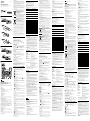 1
1
-
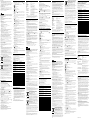 2
2
på andra språk
- Türkçe: Sony SGPWKB1 El kitabı
- dansk: Sony SGPWKB1 Brugervejledning
- русский: Sony SGPWKB1 Инструкция по применению
- suomi: Sony SGPWKB1 Omistajan opas